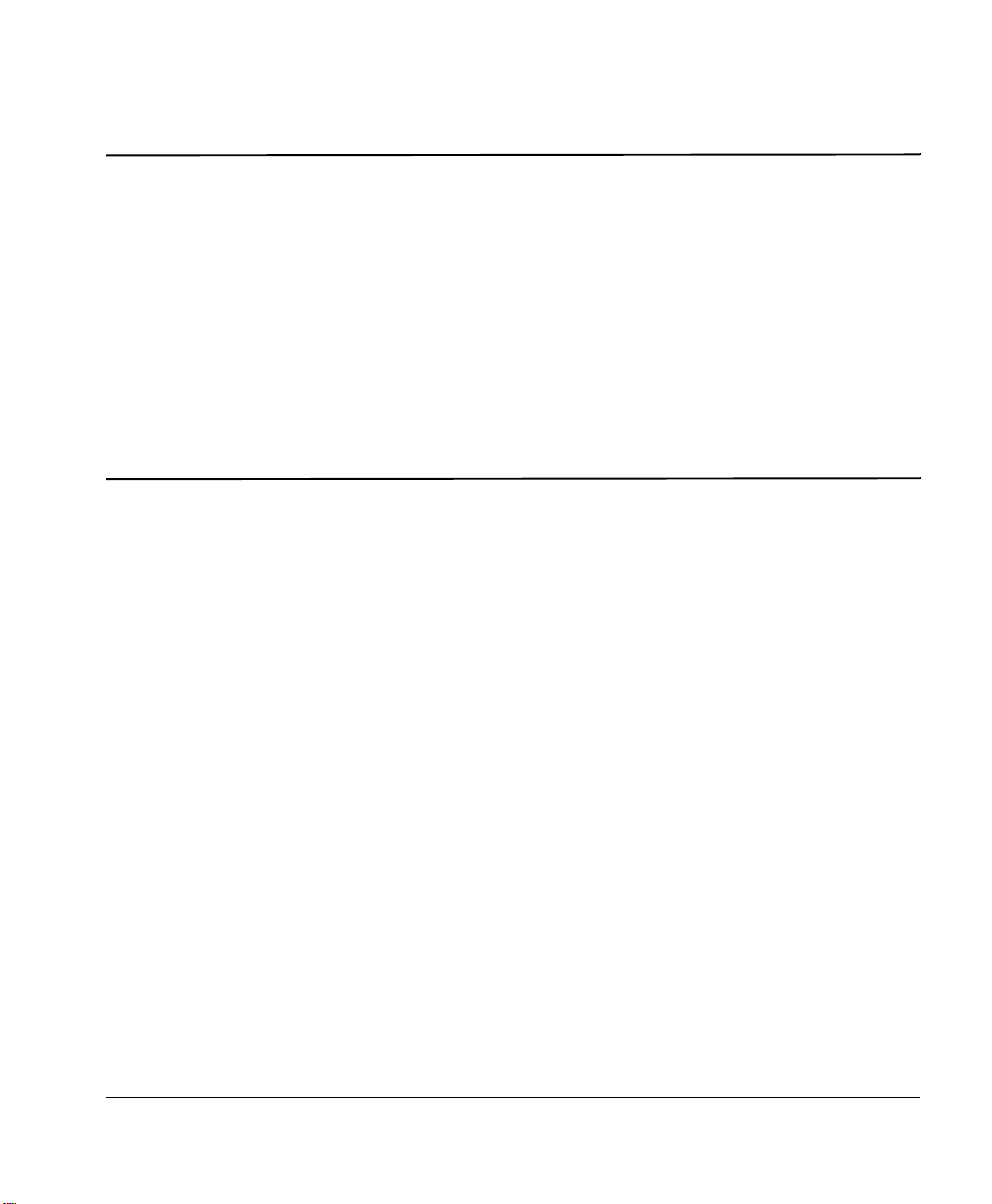
•@•ŠXž‘žÂ
®
Ê¥ææ .kÅ•?@ÅkÂ
6׋@ -@Â@ ‘@
8šÅÎ@‘@XŠŸš
¥pææz}Õ‰ææÉ#
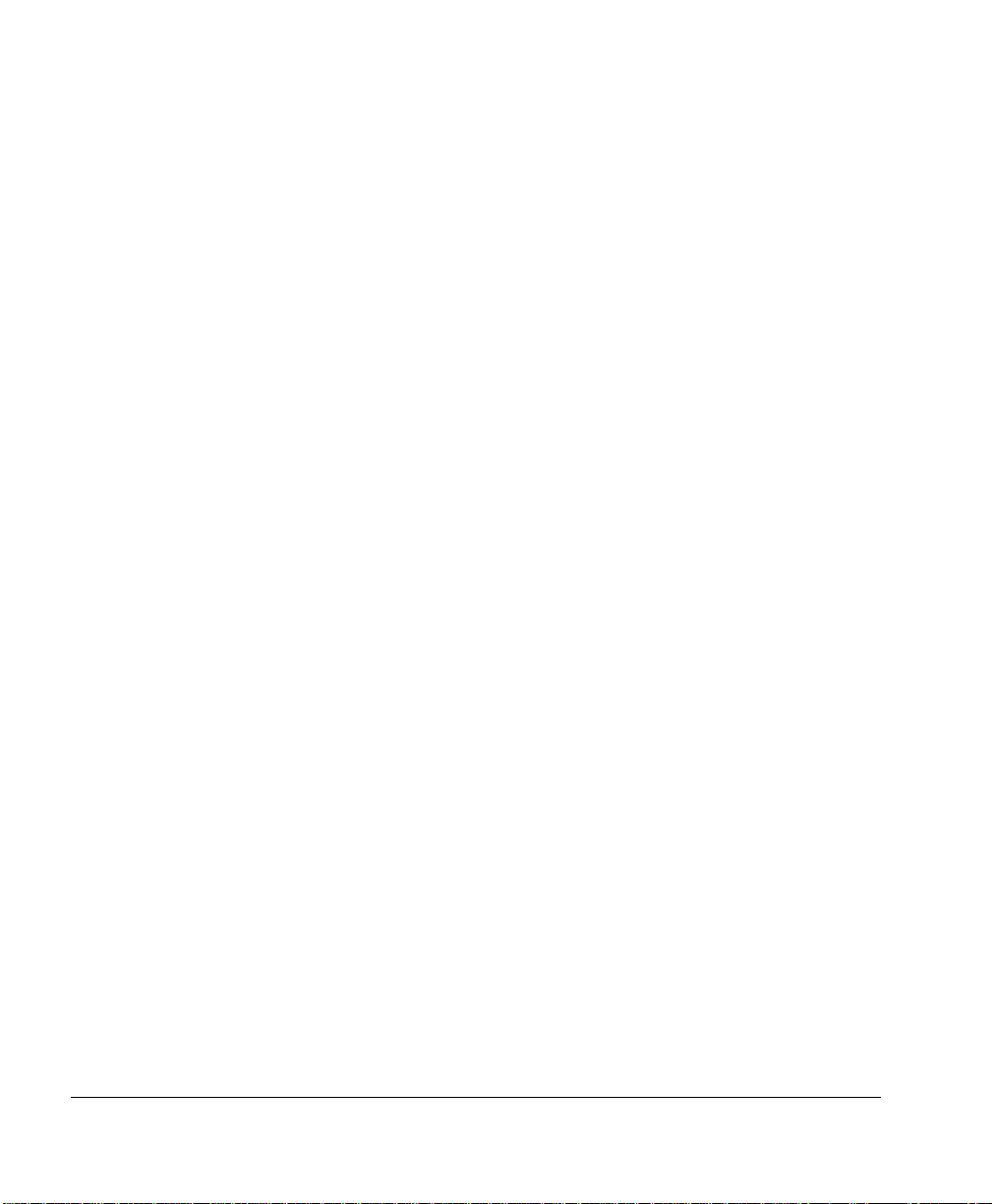
!@ÂX@Å Âk•ŠÅÎÂ@b@Å
Las siguientes son marcas comerciales o registradas de MINOLTA-QMS, Inc.: QMS,
magicolor y el logo MINOLTA-QMS.
Otros nombres de pr oducto mencion ados en este manual pu eden asimismo ser
marcas comerciales o registradas de sus propietarios respectivos.
.kÂkX‡žÅ -žÎk•ŠbžÅ
El software digitalmente codificado y suministrado con su MINOLTA-QMS magicolor
6100 DeskLaser cuenta con Copyright © 2000 por parte de MINOLTA-QMS, Inc. Se
reservan todo s los d erechos. Si n el per miso escri to expreso de M INOLTA-QMS, Inc.
este software no puede ser reproducido, modificado, visualizado, transferido o
copiado de manera alguna o por medio alguno parcial o completamente.
.kÂkX‡žÅ bk @×Ξ ¯Xž-àŠ•‡ÎÅ°
El contenido d e este folleto se encuen tra protegid o por Co pyright © 200 0 de
MINOLTA -QMS, Inc. S e reser van todo s los der echos. Sin e l per miso es crito de
MINOLTA -QMS, Inc. e ste folleto no podrá ser copiado, ni entera ni parcial mente, ni
tampoco ser tra nsferido a o tro medio o lenguaj e.
MINOLTA -QMS, Inc. s e reser va el der echo de modificar este do cumento si n aviso
previo.
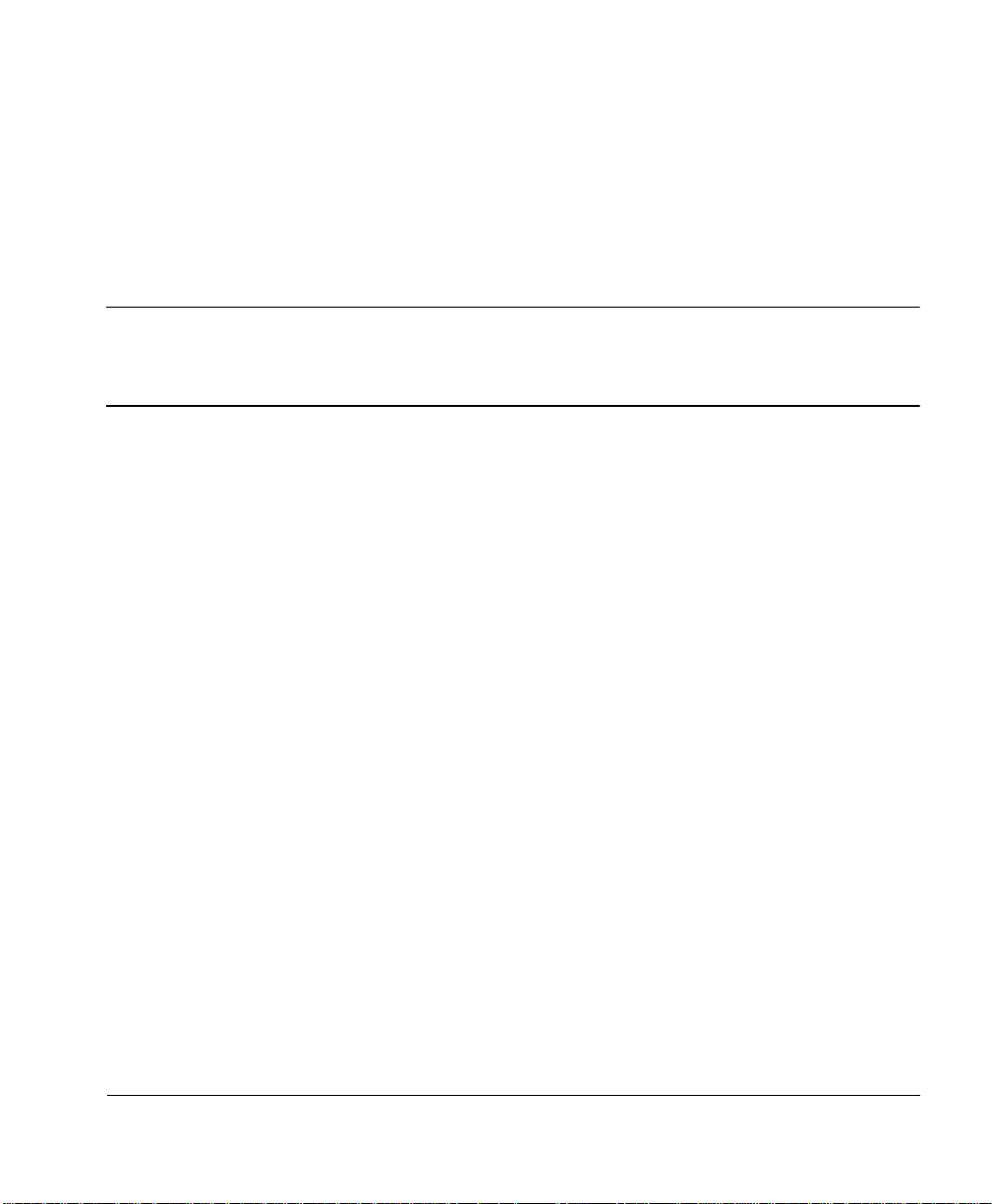
9šbŠXk
Introducción ................................................................................................................5
Familiarización 5
Configuraciones de impresora 7
Sobre la documentación 8
Preparación de su Impresora ..................................................................................... 9
Desembalyje de la impresora 9
Instalación del casete superior de papel 12
Instalación de las unidades de alimentación (inferiores) (opcionales) 13
Instalación de la unidad dúplex (opcional) 17
Colocación de la impresora 22
Instalación de los productos de consumo 22
Carga del/de los casete(s) de papel 28
Conexión del cable de alimentación 30
Idioma de la ventana de mensajes 30
Si surge un problema 31
Instalación de más opciones 31
Sobre la memoria de la impresora 32
Los interfaces de la impresora ..................................................................................32
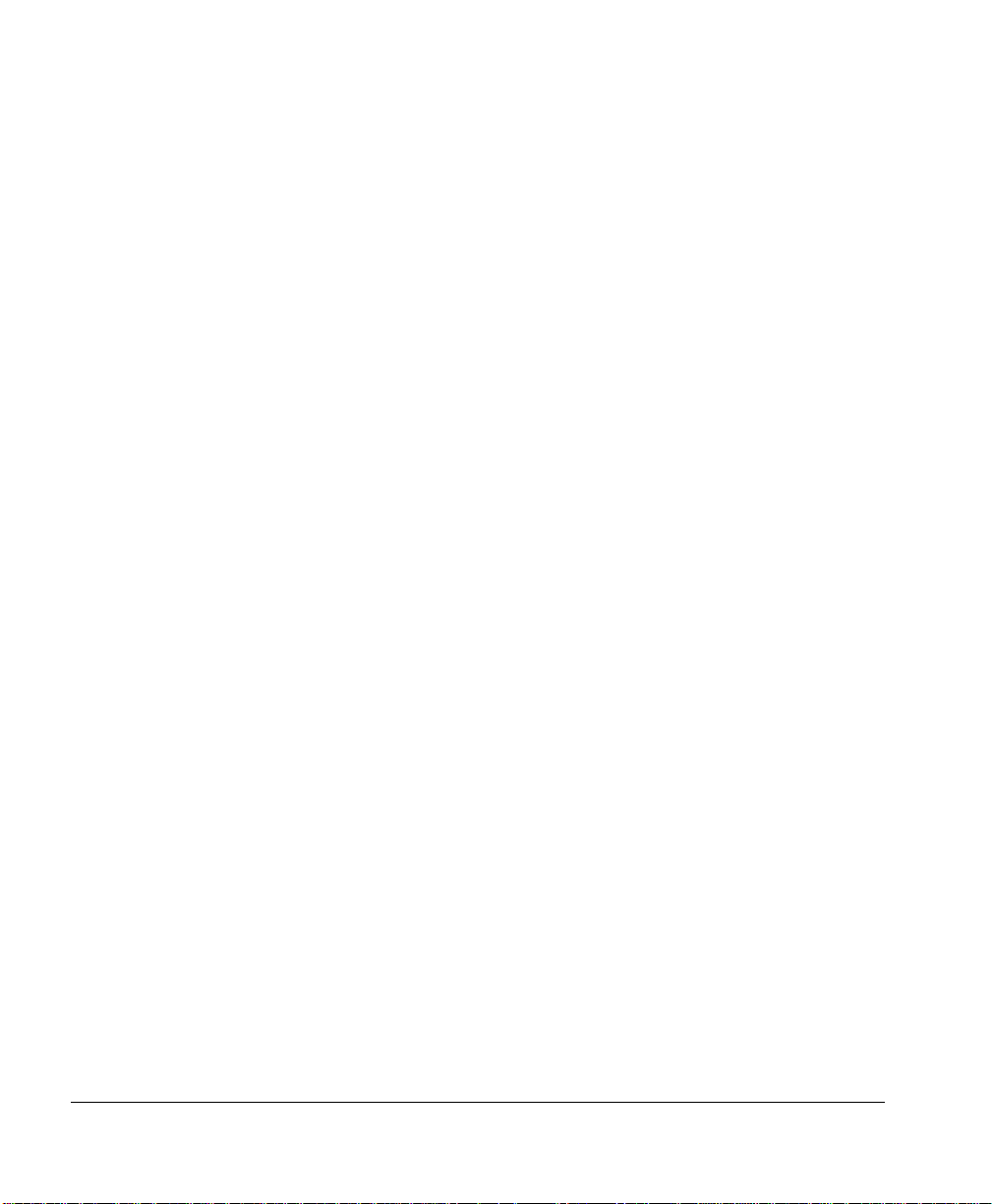
Conexión a su sistema central ......................................................................................... 33
Conexión a un PC de Windows 33
Limpieza de su impresora ................................................................................................39
Mantenimiento preventivo por parte del usuario 39
El controlador Windows .............. ...... ............................................................................... 45
Solapa papel 45
Solapa presentación página 46
Solapa imagen 48
Solapa opciones del equipo 49
El panel frontal .................................... ....... ...... ....... ...... ....... ..............................................50
Indicadores del panel frontal 51
Teclas del panel frontal 51
Teclas de menú 52
Menú del panel frontal ......................................................................................................53
Eliminación de fallos ......................................................................................................... 57
Mensajes de error 57
Eliminación de atascamientos de papel 59
Traslado de su impresora .................................................................................................63
Opciones y material suministrable ..................................................................................66
Opciones 66
Material suministrable 66
Declaración del fabricante de la conformidad ................................................................67
120 Volt 67
220 Volt 68
Asistencia ............................... ............. ............. ............. ....... ............. ............ ............. ....... . 69
LY
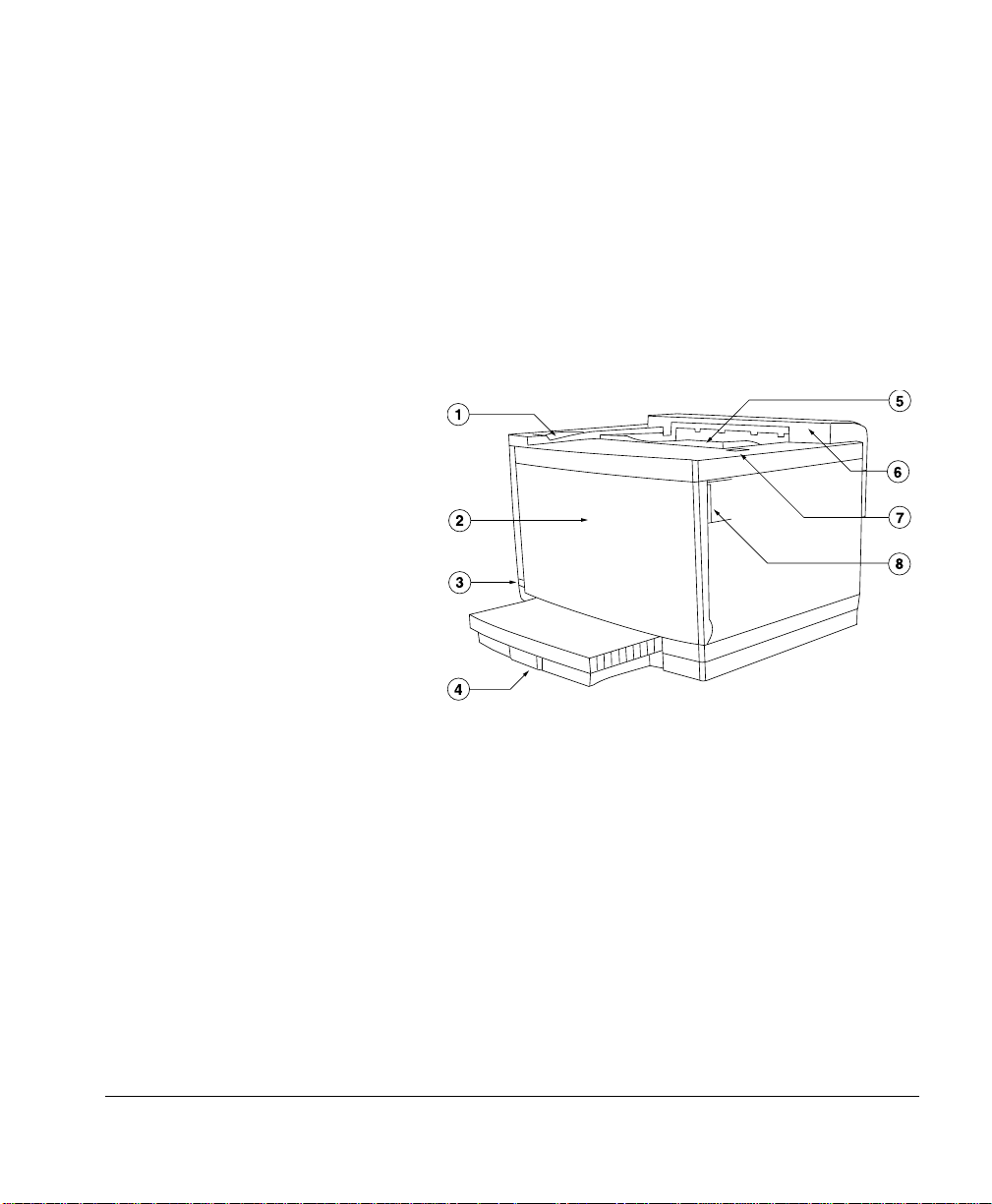
8šÎžb×XXŠŸš
5@•Š‘Š@Šä@XŠŸš
8šÎžb×XXŠŸš
Los dibujos en estas páginas ilustran las diferentes partes de su impresora
6100 DeskLaser. Las partes serán mencionadas en todo el manual por lo que le conviene familiarizarse con ellas.
magicolor
8ŠÅÎ@ xžšÎ@‘
1—Panel frontal
2—Cubierta frontal
3—Interruptor general
4—Casete de medios
5—Bandeja de salida
6—Cubierta superior
7—Cierre de cubierta
superior
8—Cierre de cubierta
frontal
6׋@-@Â@‘@8šÅÎ@‘@XŠŸš PDJLFRORU Ê¥ææ .kÅ•?@ÅkÂ
z
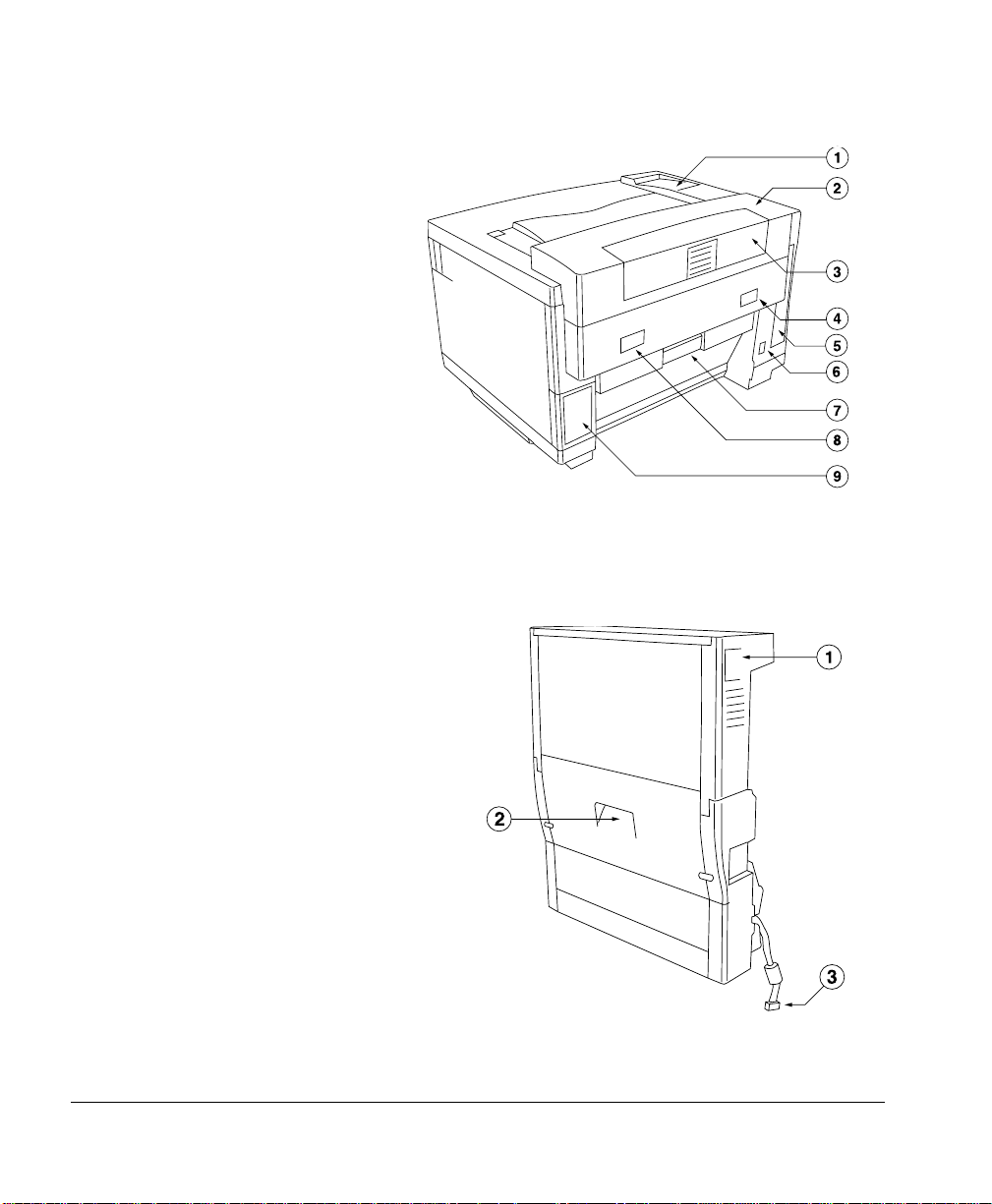
8šÎžb×XXŠŸš
8ŠÅÎ@ ÎÂ@Åk Â@
1—Panel frontal
2—Cubierta superior
3—Cub. de unidad dúplex
4—Cub. de unidad dúplex
5—Panel de interface
6—Conector principal
7—Cubierta trasera
8—Cub. de unidad dúplex
9—Filtro de ozono
»Nota:
Con la unidad dúplex
opcional instalada, debe abrir
primero la cubierta superior de
la unidad dúplex.
»Nota:
La impresora cuenta con agarraderas en las cuatro esquinas. Levantarla
sólo mediante éstas.
3šŠb@b b×-‘kß ¯ž-XŠžš@‘°
¯ÝŠÅÎ@ ÎÂ@ÅkÂ@°
1—Cubierta sup. de unidad
dúplex
2—Puerta de servicio
3—Conector de interface de
»Nota:
La instalación de la nunidad
dúplex exige que al menos una
unidad de alimentación (inferior) esté
instalada.
6׋@-@Â@‘@8šÅÎ@‘@XŠŸš PDJLFRORU Ê¥ææ .kÅ•?@ÅkÂÊ
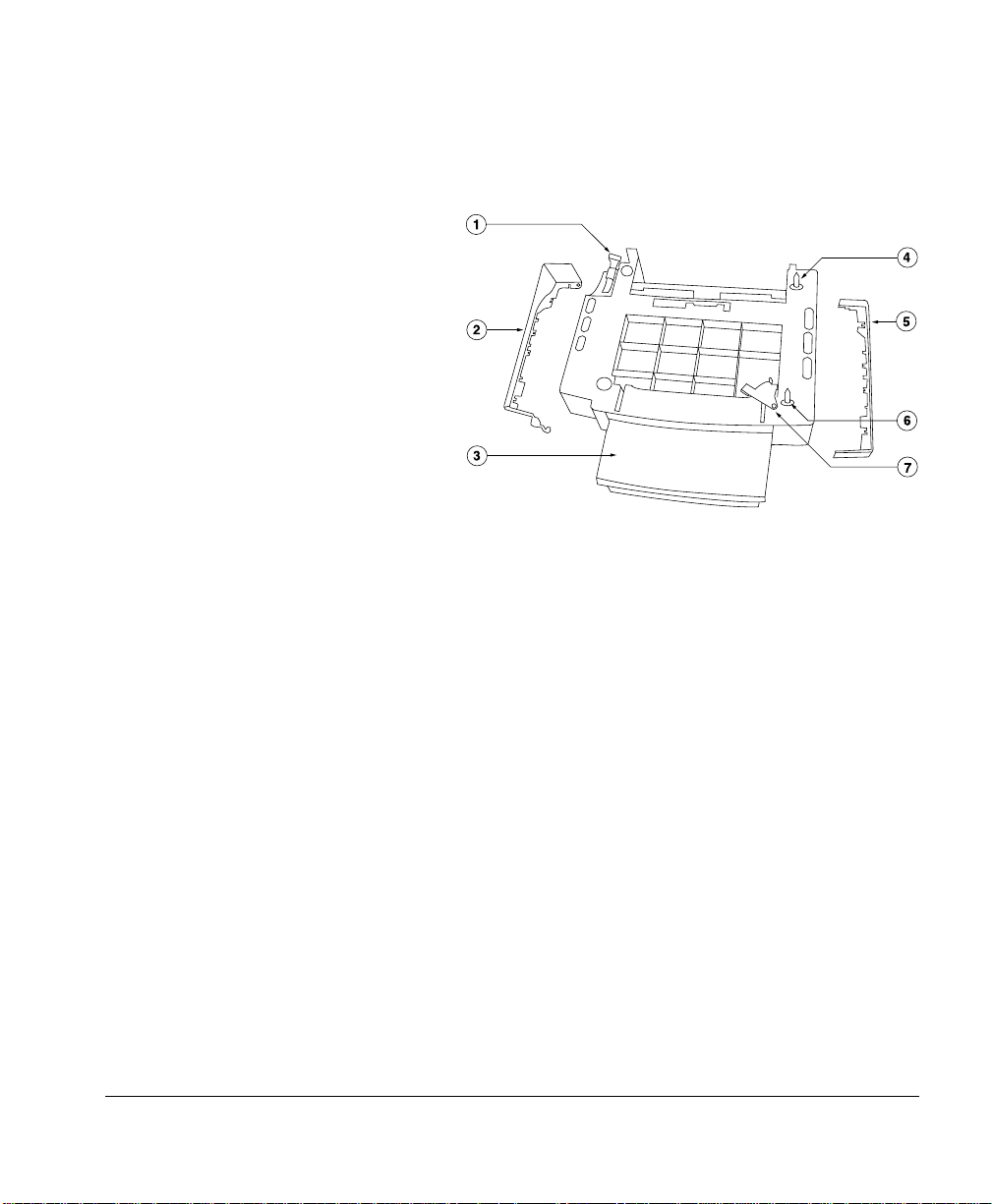
3šŠb@b ¯Ššx²° bk @‘Š•kšÎ@XŠŸš ¯ž-XŠžš@‘°
1—Conector de interface de
unidad de alimentación
2—Cub. de unidad de
alim. izq.
3—Casete de medios
4—Espiga guía
5—Cub. de unidad de
alim. der.
6—Espiga guía
7—Enclav. de unidad
de alim.
8šÎžb×XXŠŸš
»Nota:
La unidad de alimentación cuenta con agarraderas en las cuatro esquinas. Al
instalar una o varias unidades de alimentación basta con sujetar la combinación por
las agarraderas de la unidad de alimentación más baja instalada.
,žšxŠ•×Â@XŠžškÅ bk Š•-ÂkÅžÂ@
La
magicolor
RAM estándar 32 MB
Resolución máxima 600 x 600 dpi
Entrada est. de papel Casete de 250 hojas
Interfaces estándares IEEE-1284 paralelo
6׋@-@Â@‘@8šÅÎ@‘@XŠŸš PDJLFRORU Ê¥ææ .kÅ•?@ÅkÂ
6100 DeskLaser se ofrece con la siguiente configuracion:
Ethernet (10BaseT/100BaseTX)
É
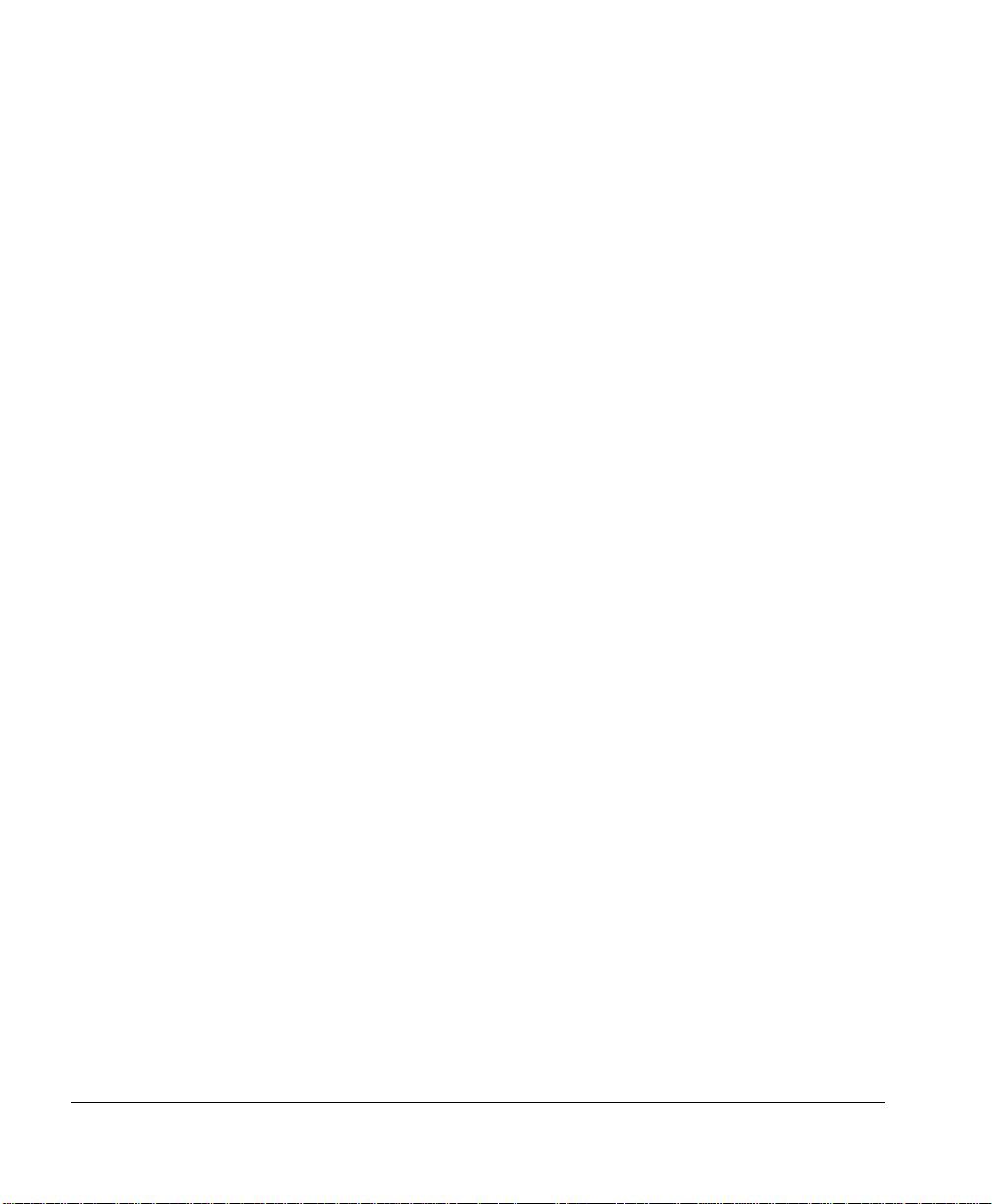
8šÎžb×XXŠŸš
/žNÂk ‘@ bžXוkšÎ@XŠŸš
El suministro de la
„ El CD-ROM de Utilities y documentación de la
Este CD-ROM contiene documentos específicos en formato PDF sobre la
magicolor
—
Guía de Usuario de la magicolor
Este manual le guía por las operaciones diarias de su impresora. Incluye
información detallada sobre la impresión avanzada, la impresión en colores, el mantenimiento y la eliminación de fallos.
— Manual
Este manual contiene instrucciones para el uso del software de calibración del monitor Colorific.
Este CD-ROM contiene asimismo controladores de software de
DeskLaser para Windows 98, Windows 95, Windows 2000 y Windows NT4.
magicolor
DeskLaser:
6100 DeskLaser incluye un CD-ROM:
de Usuario de Colorific
6100
magicolor
6100 DeskLaser
magicolor
6100
6׋@-@Â@‘@8šÅÎ@‘@XŠŸš PDJLFRORU Ê¥ææ .kÅ•?@ÅkÂp
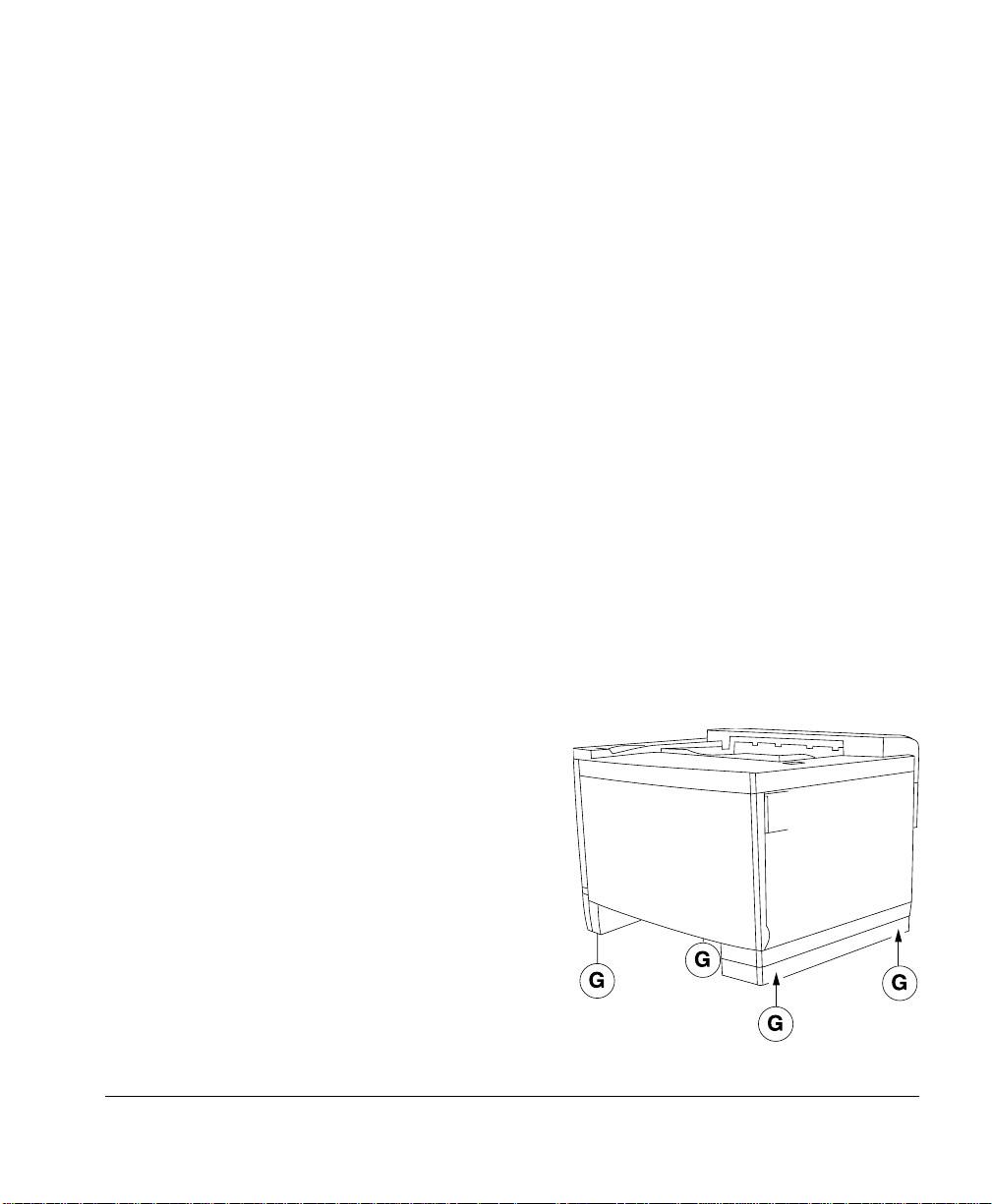
,Âk-@Â@XŠŸš bk Å×
8•-ÂkÅžÂ@
,Âk-@Â@XŠŸš bk Å× 8•-ÂkÅžÂ@
Para asegurar una configuración correcta de su impresora, debe seguir los procedimientos de este capítulo en el orden explicado.
.kÅk•N@‘à•k bk ‘@ Š•-ÂkÅžÂ@
»Nota:
»Nota:
»Nota:
Guarde los materiales de embalaje de todos los componentes y opciones en
caso de que tenga que trasladar o desplazar la impresora a otra ubicación.
Tal vez necesita la ayuda de una segunda persona para preparar su impresora.
Su impresora se suministra con un paquete inicial de materiales de consumo. Este kit
contiene:
„ Quatro cartuchos de tóner (ciano, magenta, amarillo y negro),
„ Un cartucho cinta OPC,
„ Una botella de aceite,
„ Un rodillo de limpieza y
„ Una pipeta (la pipeta se emplea para eliminar el aceite en exceso antes de trans-
portar la impresora).
En el interior del cartón encontrará además una cable de alimentación.
1 Abrir la caja y sacar todo del cartón
con excepción de la impresora. Sostenga la impresora de las asas de
transporte ‘G’ y saque la impresora
del cartón. Colocar la impresora
sobre una superficie estable y plana.
Tal vez requiere de la ayuda de
una segunda persona para desembalar
su impresora.
2 Quite la cubierta y la cinta protecto-
ras del cuerpo de la impresora. Cerciórese de que todo el material
esponjado haya sido eliminado de la
impresora.
6׋@-@Â@‘@8šÅÎ@‘@XŠŸš PDJLFRORU Ê¥ææ .kÅ•?@ÅkÂ
›
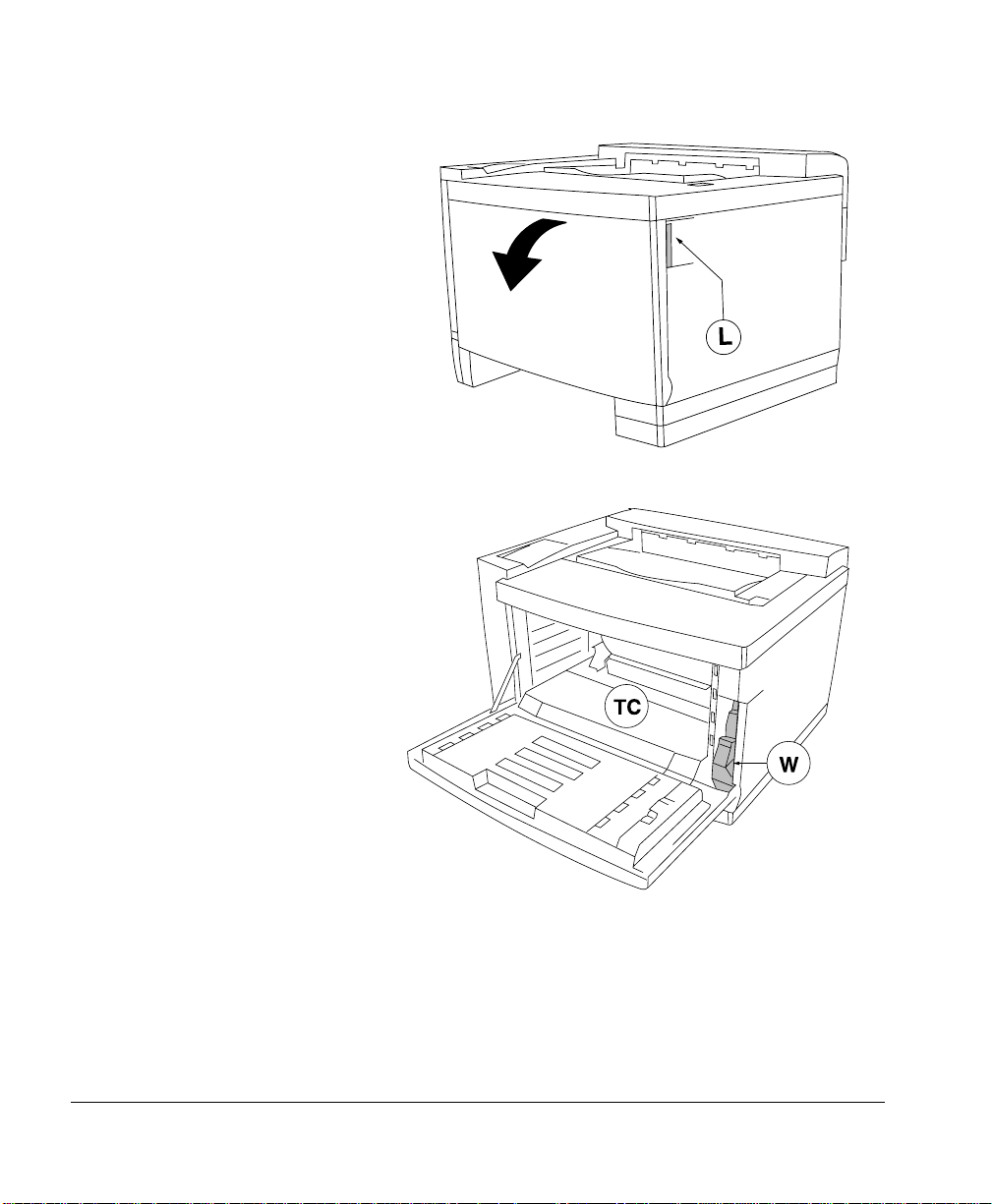
,Âk-@Â@XŠŸš bk Å×
8•-ÂkÅžÂ@
3 Abra la cubierta delantera
de la impres ora. Ap retar e l
cierre ‘L’ cerca de la
esquina superior derecha
de la cubierta y abrir
tirando la cubierta frontal.
4 Verif icar y en caso nec-
esario quitar todo
material de embalaje
del área de la caja del
tóner usado ‘W’. Cerciórese de que esta
unidad esté reinsertada correctamente en
su cavidad.
»Nota:
En el recipiente de
tóner usado se recoge el
tóner en exceso que
queda en la cinta OPC.
Cuando dicho depósito
está lleno, la impresora
le informará mediante un
mensaje que el depósito
requiere ser cambiado. Sin embargo, conviene controlar periódicamente el
recipiente de tóner usado, recambiándolo antes de que esté completamente
lleno. Ello vale especialmente antes de la impresión de tiradas de elevados
números.
5 Quitar todo material de embalaje del interior de la cubierta delantera de
la impresora y (vaciar) la cavidad cartucho del tóner ‘TC’.
6׋@-@Â@‘@8šÅÎ@‘@XŠŸš PDJLFRORU Ê¥ææ .kÅ•?@ÅkÂ¥æ
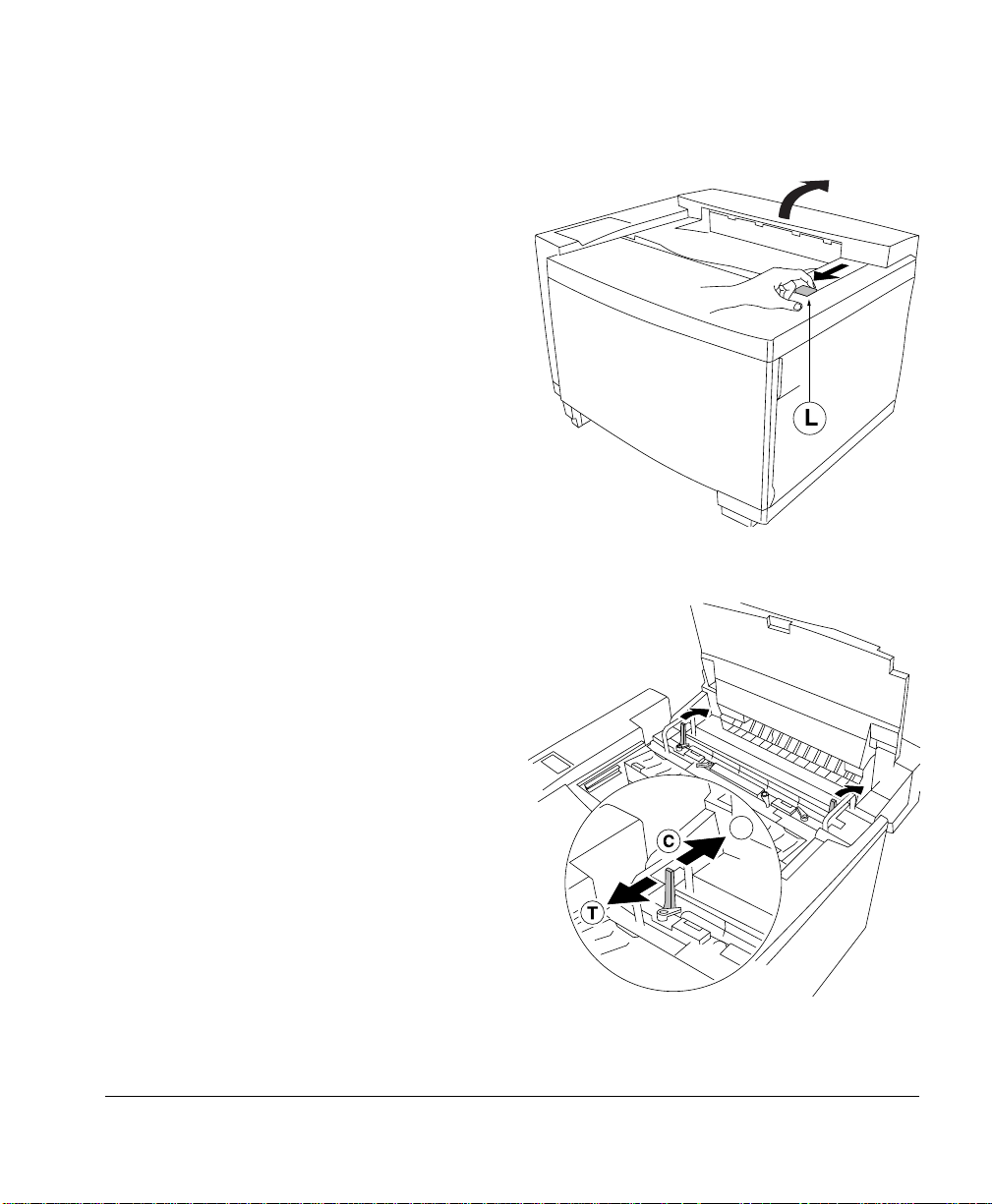
6 Cerrar la cubierta frontal.
7 Tirar del cierre para liberar la
cubierta superior ‘L’ y abrirla.
8 Tirar del cierre para liberar la
cubierta superior (‘L’) y abrirla.
9 Abrir las palancas de encla-
vamiento de la unidad de fusión
empujándolos hacia atrás hasta
que encajen. Comprobación que
los rodillos de la unidad no
estén obstruidos. Hay tres
posiciones de las palancas
de enclavamiento:
,Âk-@Â@XŠŸš bk Å×
8•-ÂkÅžÂ@
a Posición de transporte ‘T’
(para fines de transporte).
6׋@-@Â@‘@8šÅÎ@‘@XŠŸš PDJLFRORU Ê¥ææ .kÅ•?@ÅkÂ
O
¥¥
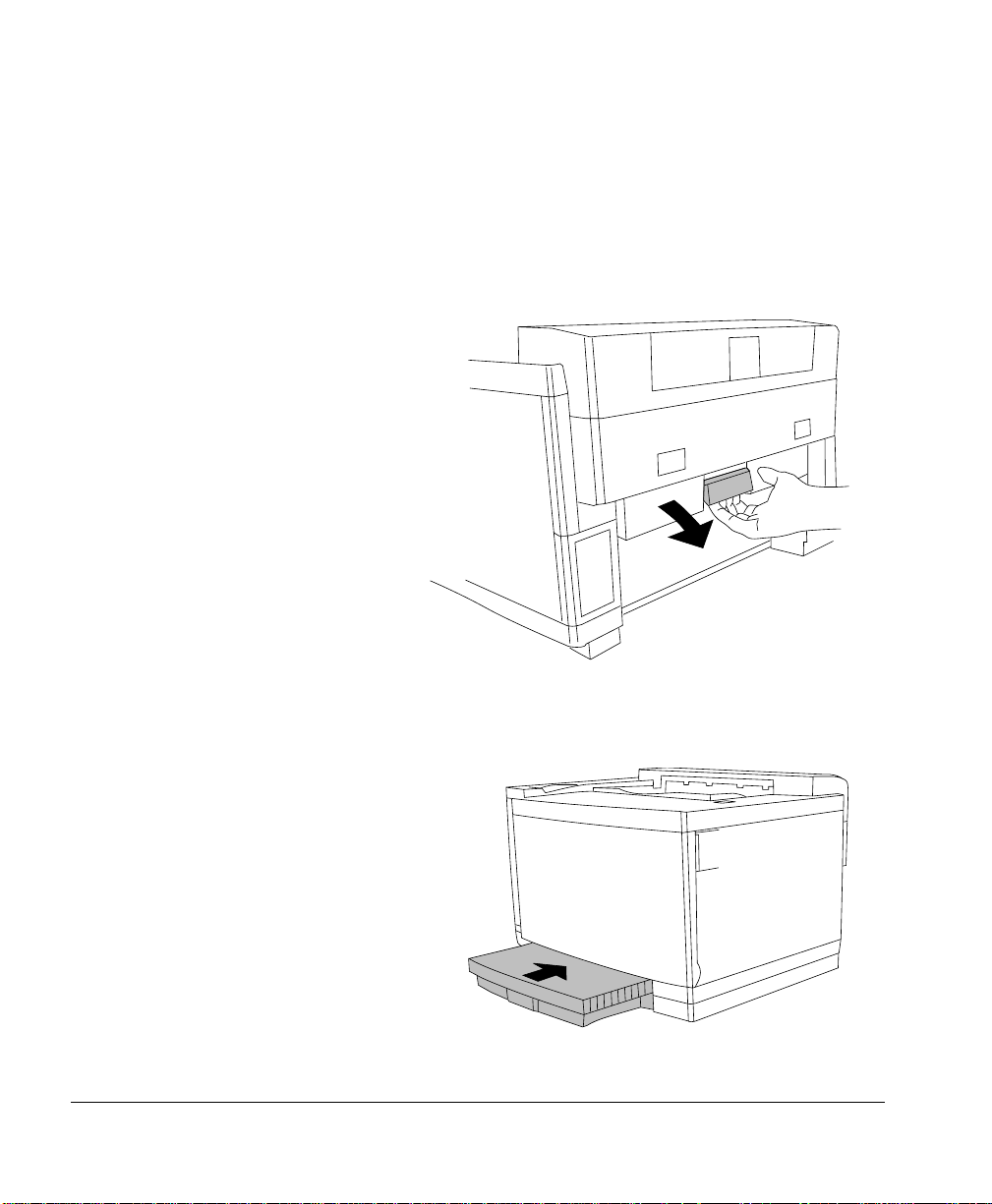
,Âk-@Â@XŠŸš bk Å×
8•-ÂkÅžÂ@
b Posición cerrada ‘C’ (para funcionamiento normal) así como
c Posición abierta ‘O’ (para mantenimiento).
»Nota:
Al cerrar la cubierta superior, las palancas de enclavamiento de la
unidad de fusión se cerrarán automáticamente si se encuentran en la
posición abierta. Si embargo, ¡ello no es el caso se hallan en la posición de
transporte!
10 Abrir la cubierta trasera
tirando del agarradero.
Quitar todo material de
embalaje que se encuentra dentro de la cavidad
trasera.
11 Cerrar todas las cubier-
tas de la impresora.
8šÅÎ@‘@XŠŸš bk‘ X@ÅkÎk Å×-kŠžÂ bk -@-k‘
1 Desembalar el casete de
papel y quitar todo material
de embalaje dentro del
mismo.
2 Meter, deslizándolo cuida-
dosamente, el casete de
papel en la impresora.
Si compró opciones como una o
dos unidades de alimentación inferior o una unidad dúplex, siga con el
próximo capítulo. Si no, proceda
con el capítulo “Colocación de la impresora” en la página 22.
6׋@-@Â@‘@8šÅÎ@‘@XŠŸš PDJLFRORU Ê¥ææ .kÅ•?@ÅkÂ¥Õ
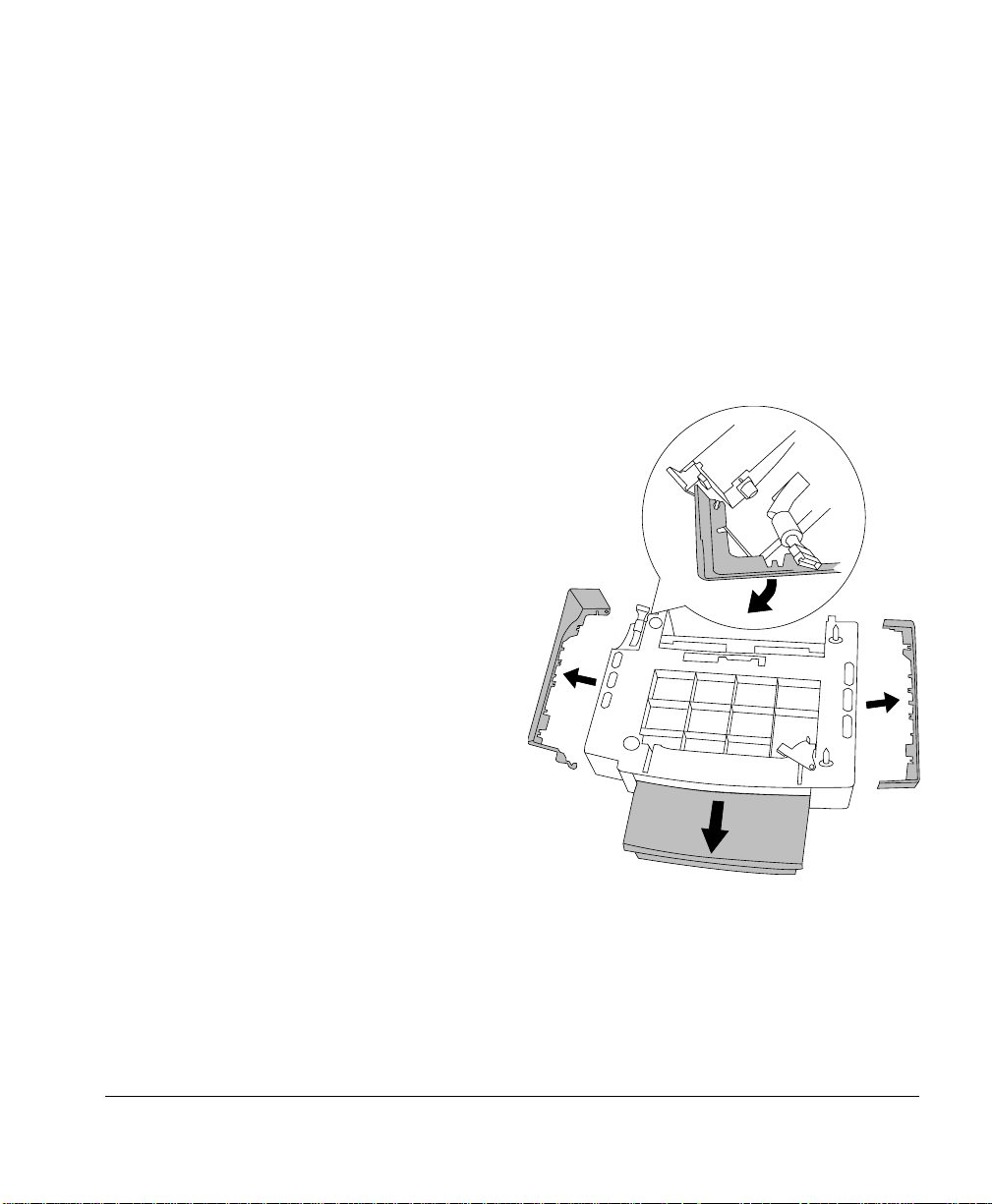
,Âk-@Â@XŠŸš bk Å×
8•-ÂkÅžÂ@
8šÅÎ@‘@XŠŸš bk ‘@ŠךŠb@bkÅ bk @‘Š•kšÎ@XŠŸš ¯ŠšxkŠžÂkÅ°
¯ž-XŠžš@‘kÅ°
El siguiente apartado describe la instalación de dos unidades de alimentación inferiores (no debiendo instalarse más de dos unidades). En caso de que instale sólo una,
omita la descripción de la unidad alimentadora del medio.
1 Quitar ambas unidades de alimentación de sus cajas de envío y eliminar
todo material de embalaje. Colocar una de las unidades de alimentación
sobre una superficie plana en el lugar de emplazamiento final de su impresora.
2 Quitar los casetes de papel de
ambas unidades de alimentación. Quitar asimismo cuidadosamente las cubiertas
izquierda y derecha.
6׋@-@Â@‘@8šÅÎ@‘@XŠŸš PDJLFRORU Ê¥ææ .kÅ•?@ÅkÂ
¥Ð
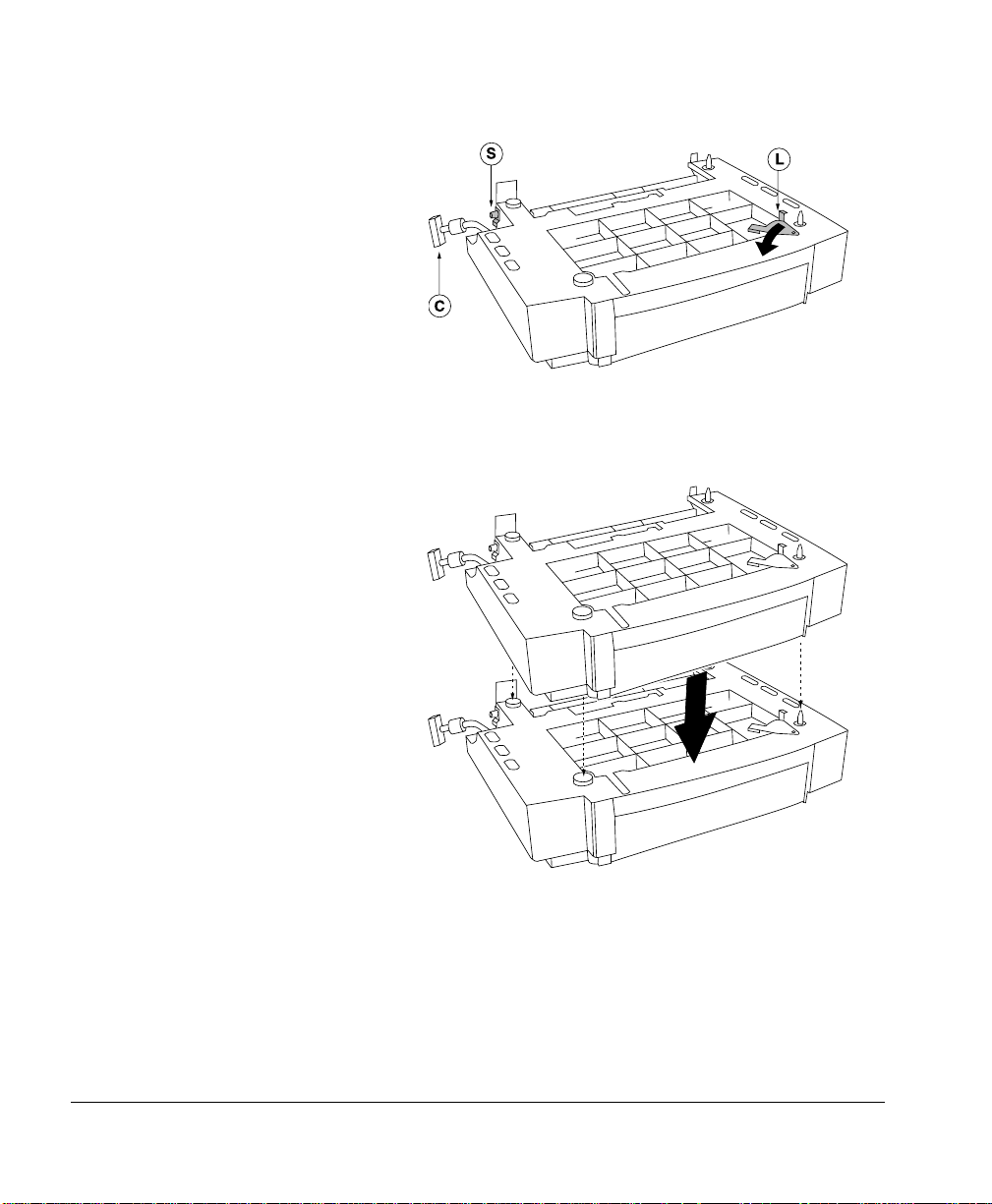
,Âk-@Â@XŠŸš bk Å×
8•-ÂkÅžÂ@
3 Abrir el cierre de la
unidad de alimentación
‘L’ y aflojar el tornillo ‘S’.
Cerciórese de que el
conector de interface ‘C’
de la unidad no pueda
quedar atrapado.
4 Alinear ambas unidades
de alimentación, empleando las espigas guía, y
colocar cuidadosamene
la segunda unidad de alimentación encima de la
primera.
5 Quitar el casete de 250
hojas des la
Comprobar que el cierre
de la unidad de alimentación esté completamente abierto.
impresora
6׋@-@Â@‘@8šÅÎ@‘@XŠŸš PDJLFRORU Ê¥ææ .kÅ•?@ÅkÂ¥}
.
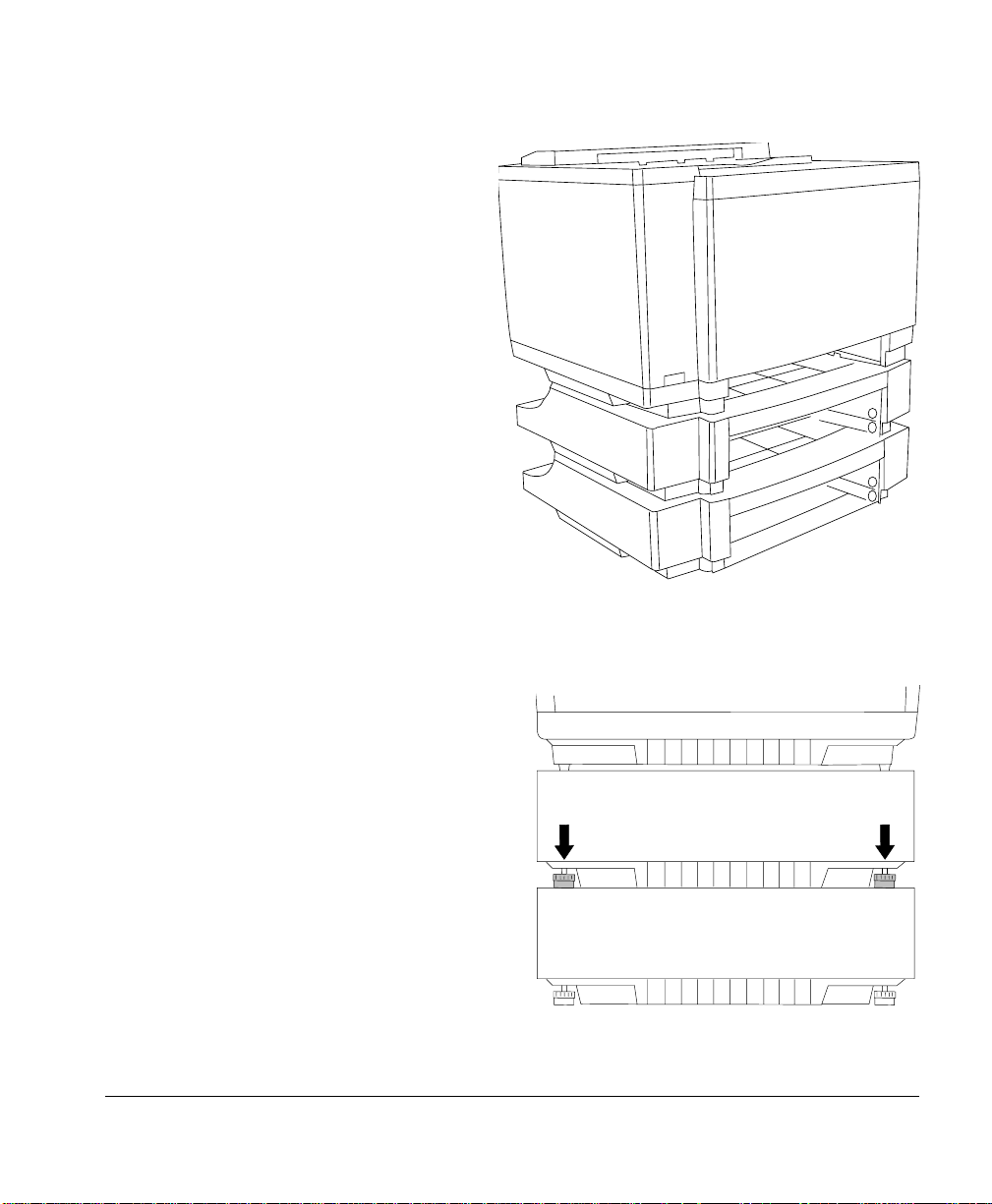
6 Colocar la unidad de
impresión cuidadosamente
encima de la unidad superior
de alimentación. Cerciórese
de alinear la impresora y la
unidad de alimentación
superior tan exactamente
como sea posible mediante
las espigas guía. Sujetar la
impresora sólo de las cuatro
agarraderas.
,Âk-@Â@XŠŸš bk Å×
8•-ÂkÅžÂ@
»Nota:
Tal vez requiere de la
ayuda de una segunda
persona para colocar la
impresora encima de las
unidades de alimentación.
7 Desde el lado
las ruedas del pedestal hasta que
asienten firmemente en la unidad
de alimentación más baja. Cuide
de no levantar la unidad de alimentación (no girar las ruedas
de pedestal excesivamente hacia
abajo).
derecho
, ir bajando
6׋@-@Â@‘@8šÅÎ@‘@XŠŸš PDJLFRORU Ê¥ææ .kÅ•?@ÅkÂ
¥z
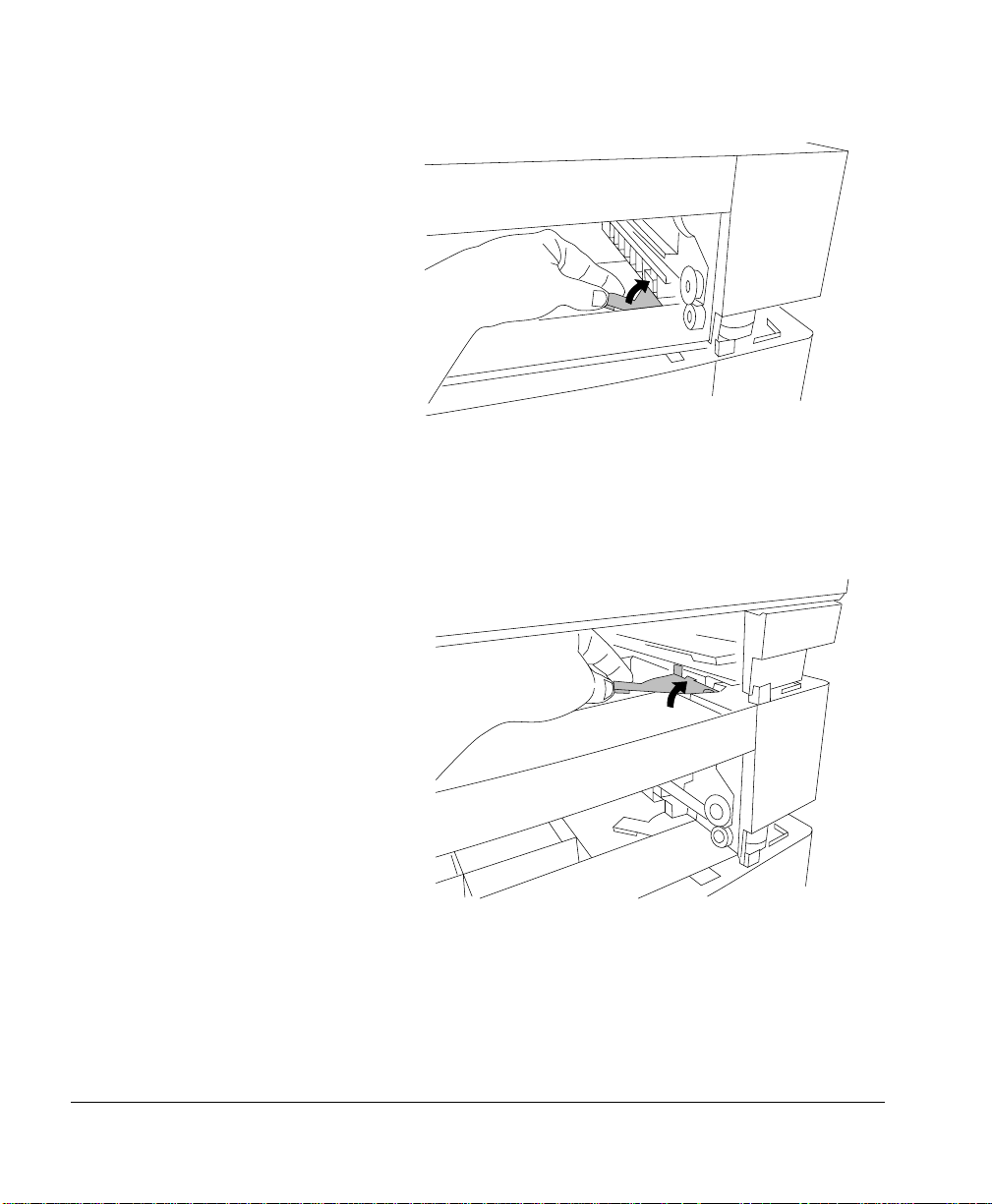
,Âk-@Â@XŠŸš bk Å×
8•-ÂkÅžÂ@
8 Cerrar, desde el lado
frontal
unidad de alimentación
entre la unidad de alimentación céntrica y la
inferior. Meter la mano
en la abertura del casete
de papel de la unidad de
alimentación céntrica y
empujar el cierre de la
unidad de alimentación
hacia el lado derecho
hasta que se pare.
, el cierre de la
9 Cerrar, desde el lado
, el cierre de la unidad
tal
de alimentación entre la
impresora y la unidad de
alimentación céntrica.
Meter la mano en la abertura del casete de papel
de la impresora y empujar el cierre de la unidad
de alimentación hacia el
lado derecho hasta que se
pare.
fron-
6׋@-@Â@‘@8šÅÎ@‘@XŠŸš PDJLFRORU Ê¥ææ .kÅ•?@ÅkÂ¥Ê
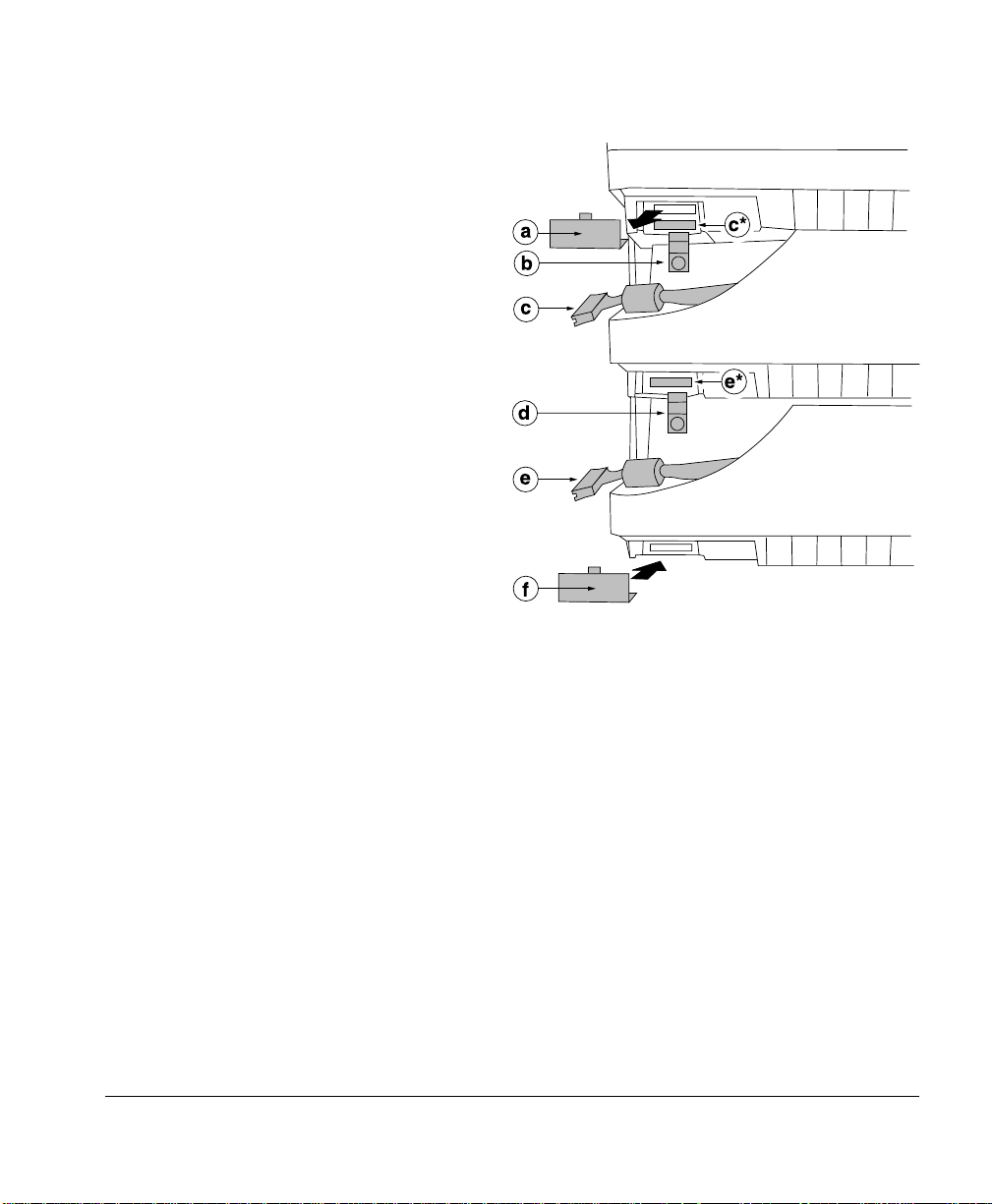
,Âk-@Â@XŠŸš bk Å×
8•-ÂkÅžÂ@
10 Desde el lado
ceder en el siguiente orden al
ensamblaje:
a Quitar la cubierta de plástico
de la parte inferior de la
impresora.
b Fijar la grapa entre la unidad
de alimentación
la impresora (girando la
grapa ha cia ar riba) y apret ar
el tornillo.
c Enchufar el cable de la
unidad de alimentación
céntrica
hembra de la impresora ’c*’
(¡conector blanco!).
d Sujetar la grapa entre la
unidad de alimentación
céntrica
alimentación
e Enchufar el cable de interface de la unidad de alimentación inferior en el
conector hembra de la unidad de alimentación
blanco!).
izquierdo
en la conexió
y la unidad de
inferior
, pro-
céntrica
y
(girando la grapa hacia arriba) y apretar el tornillo.
superior
‘e*’ (¡conector
f Montar la cubierta de plásico quitada en el paso a. en la unidad de
alimentación
Si ahora monta la unidad dúplex, siga con el próximo párrafo, sino continúe con “Colocación de la impresora” en la página 22.
inferior
.
8šÅÎ@‘@XŠŸš bk ‘@ ךŠb@b bØ-‘kß ¯ž-XŠžš@‘°
La siguiente descripción parte de que se instalaron dos unidades alimentadoras inferiores. El procedimiento es idéntico en caso de que sólo se haya instalado una unidad
inferior de alimentación.
6׋@-@Â@‘@8šÅÎ@‘@XŠŸš PDJLFRORU Ê¥ææ .kÅ•?@ÅkÂ
¥É
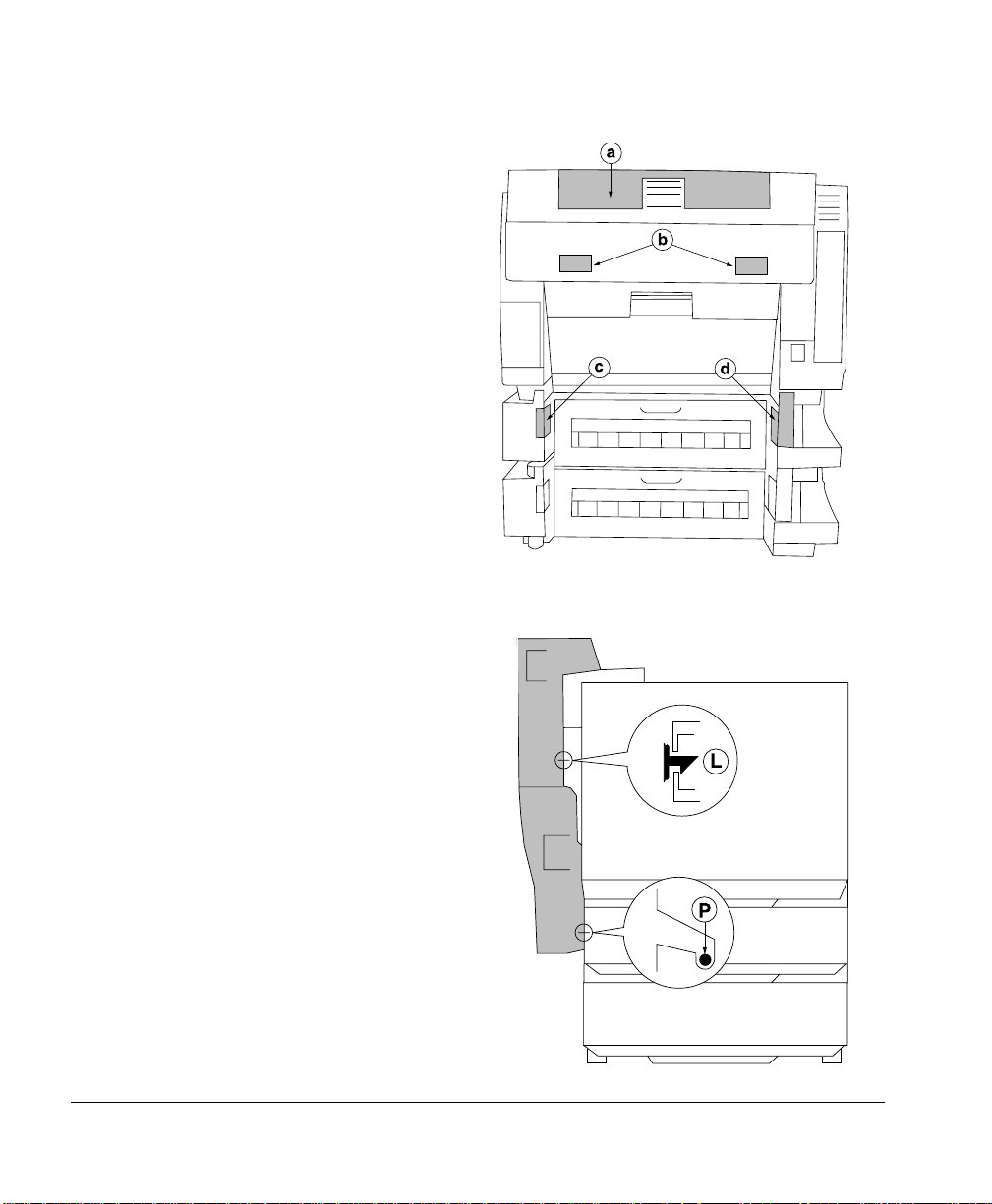
,Âk-@Â@XŠŸš bk Å×
8•-ÂkÅžÂ@
1 Desde el lado
siguientes cubiertas de plástico:
a Cubierta ‘a’ desde el lado
trasero de la impresora.
b Ambas cubiertas ‘b’ desde el
lado trasero de la
impresorafrom the printer rear
side.
c Cubierta ‘c’ desde el lado
trasero izquierdo de la unidad
de alimentación
d Cubierta ‘d’ desde el lado
trasero derecho de la unidad de
alimentación
»Nota:
Aunque ya no requiere estas cubiertas, conviene guardarlas en un
trasero
céntrica
céntrica
quitar las
lugar seguro para el caso de que un día tenga que desmontar su impresora.
2 Desembalar la unidad dúplex y
quitar todos los materiales de
embalaje y la cinta. Ver primero el
próximo dibujo. La unidad dúplex
es sujetada a la impresora mediante dos pestillos ‘L’ y la unidad de
alimentación céntrica mediante
dos pernos ‘P’.
.
.
»Nota:
Tal vez requiere de la ayuda de
una segunda persona para instalar la
unidad dúplex.
6׋@-@Â@‘@8šÅÎ@‘@XŠŸš PDJLFRORU Ê¥ææ .kÅ•?@ÅkÂ¥p
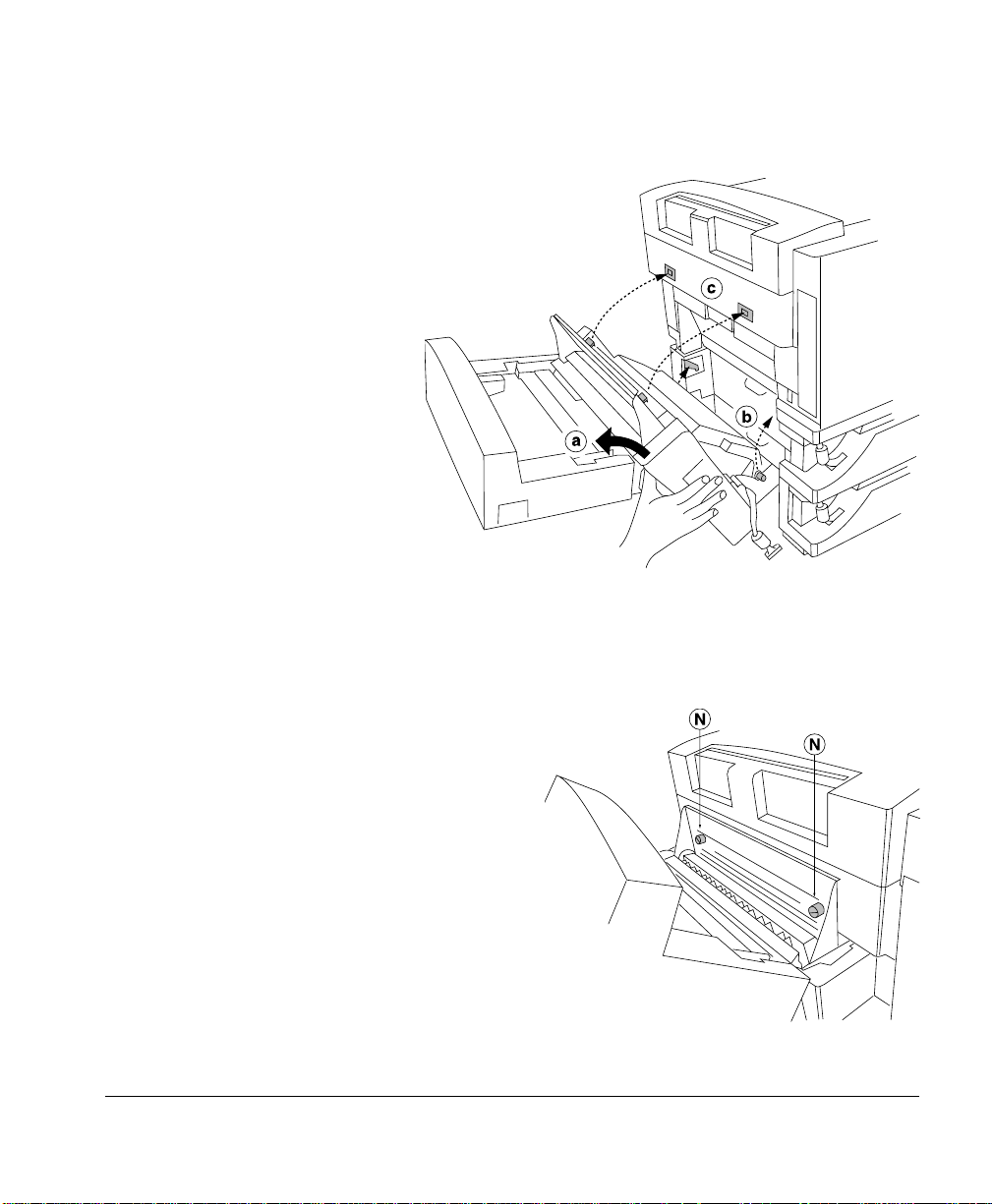
3 Montar la unidad dúplex de la siguiente manera:
a Abrir la cubierta
superior de la
unidad dúplex.
b Sujetar, en
posición
ligeramente
inclinada, la
unidad dúplex y
meter ambas
espigas en las
abertu ras de la
unidad de
alimentación
céntrica.
c Empujar
cuidadosamente y
tanto como sea
posibl la parte superior de la unidad dúplex hacia la impresora (dejando la
cubierta superior abierta). Levantar lentamente la unidad dúplex hasta que
encajen los pestillos. Luego bajar la unidad dúplex hasta que descanse en su
posición debida.
,Âk-@Â@XŠŸš bk Å×
8•-ÂkÅžÂ@
4 Fijar la unidad dúplex apretando
los dos tornillos ‘N’.
5 Cerrar la cubierta superior de la
unidad dúplex.
6׋@-@Â@‘@8šÅÎ@‘@XŠŸš PDJLFRORU Ê¥ææ .kÅ•?@ÅkÂ
¥›
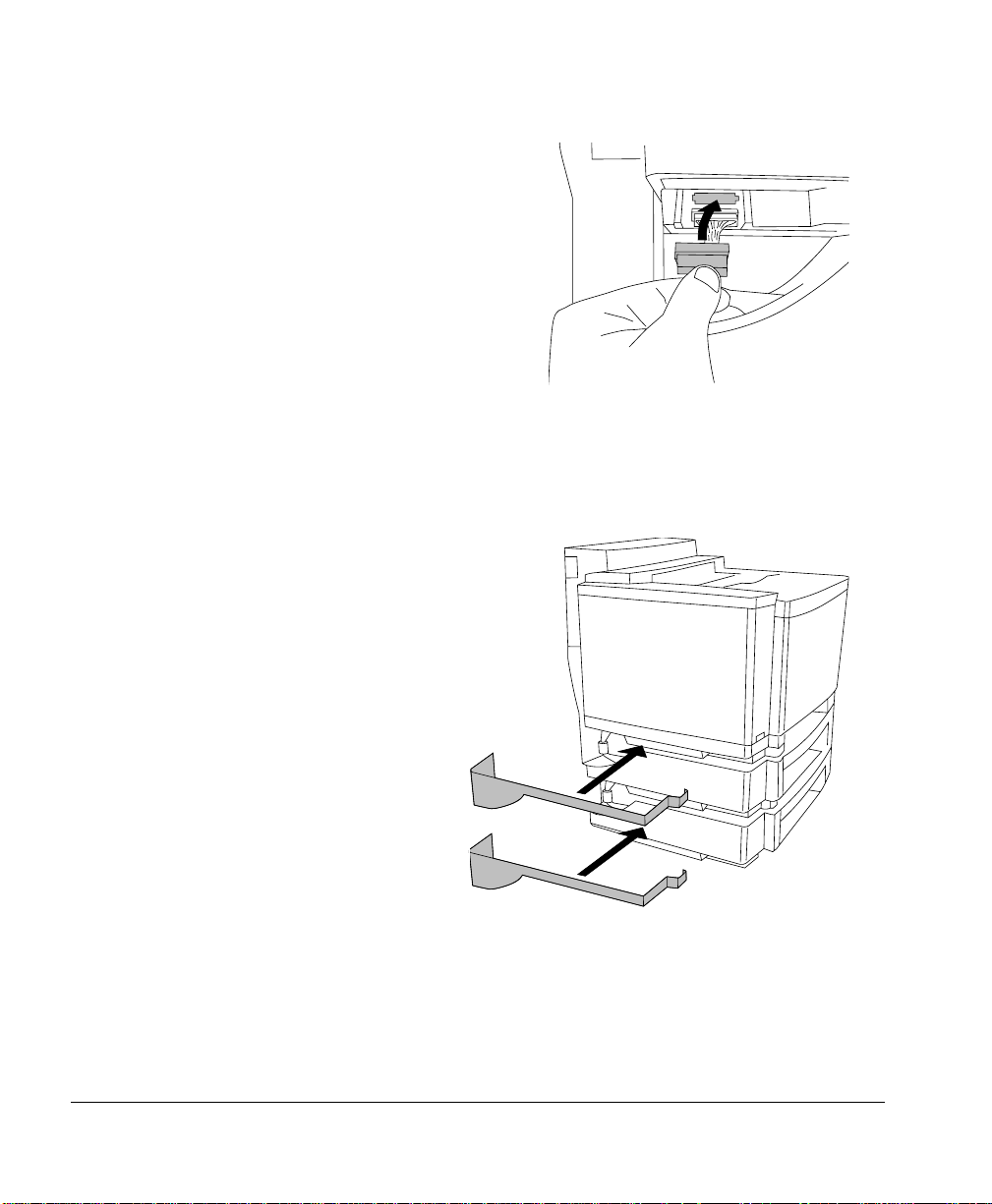
,Âk-@Â@XŠŸš bk Å×
8•-ÂkÅžÂ@
6 Enchufar, en el lado
de interface de la unidad dúplex en la
conexión hembra en la impresora
(negra, encima de la conexión hembra
de la unidad de alimentación).
izquierdo
, el cable
1k•Ššk ‘@ ŠšÅÎ@‘@XŠŸš bk ‘@ŠךŠb@bkÅ bk @‘Š•kšÎ@XŠŸš
¯ŠšxkŠžÂkÅ°
1 Montar, desde el lado
izquierdo
unidad de alimentación
izquierda. Primero debe insertar la parte trasera de la cubierta en forma inclinada y
cerrar luego la parte frontal.
Cerciórese de que estén
asentados correctamente.
, las cubiertas de la
6׋@-@Â@‘@8šÅÎ@‘@XŠŸš PDJLFRORU Ê¥ææ .kÅ•?@ÅkÂÕæ
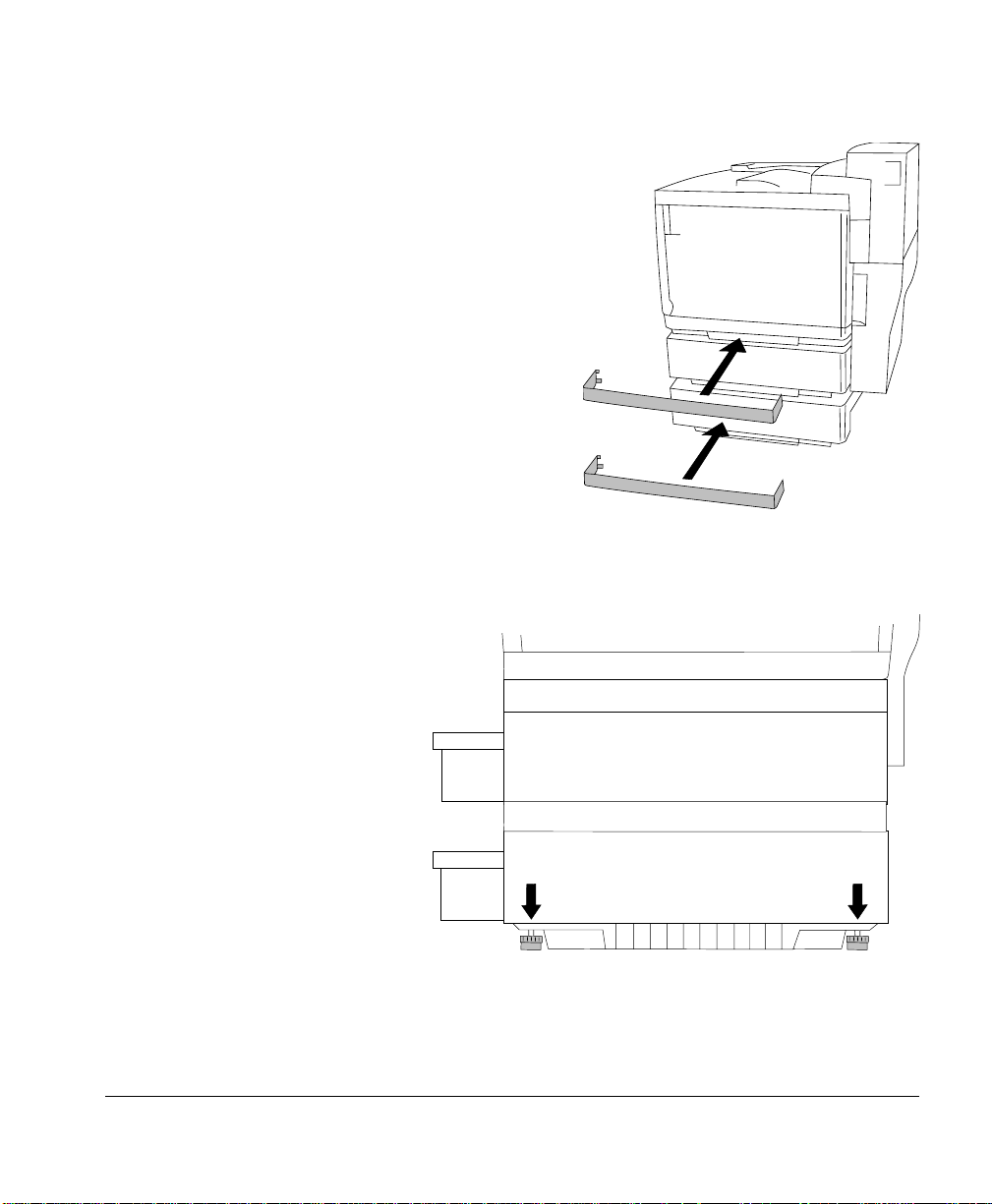
,Âk-@Â@XŠŸš bk Å×
8•-ÂkÅžÂ@
2 Sujetar, desde el lado
cubiertas de la unidad de alimentación derecha. Cerciórese de que
estén asentadas correctamente.
3 Instalar los dos casetes de 500 hojas
de las unidades de alimentación así
como el casete de 250 hojas de la
impresora.
4 Hacer bajar, desde el
derecho
lado
ruedas del pedestal
de la unidad de alimentación inferior
para fijar el nivel de la
unidad entera. Conviene efectuar esta
medida cuando la
unidad se encuentra
en su emplazamiento
final.
, ambas
derecho
, las
6׋@-@Â@‘@8šÅÎ@‘@XŠŸš PDJLFRORU Ê¥ææ .kÅ•?@ÅkÂ
Õ¥

,Âk-@Â@XŠŸš bk Å×
8•-ÂkÅžÂ@
,ž‘žX@XŠŸš bk ‘@ Š•-ÂkÅžÂ@
Alejado de fuentes de frío y calor, cambios pronunciados de temperatura, luz
solar directa, polvo excesivo, vapores o productos químicos corrosivos, cualquier
campo magnético fuerte, así como objetos fácilmente inflamables y vibraciones
excesivas.
„ En un ambiente con una temperatura ambiente de 10-35° C y una humedad
relativa del 15 % al 85 %.
„ Sobre una superficie plana y dura, capaz de soportar la impresora.
„ Acercar su ordenador si utiliza la conexión paralela.
„ Cerca de una fuente de alimentación de voltaje nominal con puesta a tierra.
„ En un local bien ventilado.
„ Con suficiente espacio como para garantizar una ventilación adecuada y un
acceso fácil a la impresora.
8šÅÎ@‘@XŠŸš bk ‘žÅ -žb×XΞŠbk XžšÅוž
Debe instalar los cuatro cartuchos de tóner, la cinta OPC, la botella de aceite de
la unidad de fusión y el rodillo de limpieza.
8šÅÎ@‘@XŠŸš bk ‘žÅ X×@Ξ X@ÂÎ×X‡žÅ bk ΟškÂ
»Nota:
Su impresora emplea cuatro cartuchos de tóner: Cyan (ciano), Magenta
(magenta), Yellow (amarillo) y Black (negro) (designados a menudo como CMYK).
Los cartuchos de tóner iniciales suministrados con su impresora contienen la
mitad de la capacidad de los cartuchos de sustitución. Dicho con otras palabras, el
cartucho tóner negro inicial imprimirá 7.000 imágenes aproximadamente (a una
cobertura normal del 5 %), mientras que los cartuchos iniciales amarillo, magenta
y ciano imprimirán sendos 4.250 imágenes A4 aprox. (a una cobertura normal
del 5 %).
1 Abrir la cubierta delantera de la impresora.
6׋@-@Â@‘@8šÅÎ@‘@XŠŸš PDJLFRORU Ê¥ææ .kÅ•?@ÅkÂÕÕ

,Âk-@Â@XŠŸš bk Å×
8•-ÂkÅžÂ@
2 Sacar los cartuchos de tóner de sus cartones de envío.
Repetir los próximos pasos para cada cartucho de tóner de color en el siguiente
orden : ciano, magente, amarillo y negro.
»Nota:
Cara cartucho de tóner cuenta con una etiqueta de color que corresponde
a la etiqueta de color a la derecha de la ranura para el cartucho. Compruebe que
está instalando el cartucho de tóner de color correcto en la ranura correcta. Cada
cartucho ha sido adaptado físicamente para garantizar una instalación correcta.
a Distribuir el tóner en el cartucho. Sujete el
cartucho con ambas manos y agítelo
suavemente en vaivén cinco a seis veces.
b Extraer cuidadosamente el saliente
de plástico ‘T’.
c Quitar la cubierta protectora
del cartucho ‘C’.
anaranjada
6׋@-@Â@‘@8šÅÎ@‘@XŠŸš PDJLFRORU Ê¥ææ .kÅ•?@ÅkÂ
ÕÐ

,Âk-@Â@XŠŸš bk Å×
8•-ÂkÅžÂ@
d Instalar el cartucho
del tóner. Alinear el
cartucho del tóner
con sus guías e
introducirlo en la
impresora. Cada
cartucho debe
contar con la
misma etiqueta de
color que la
etiqueta ‘L’ en
la caja.
»Nota:
Si el cartucho del tóner no entra fácilmente en la impresora, no lo
introduzca a fuerza ya que podría dañar el cartucho y/o la impresora.
Después de haber instalado correctamente los cuatro cartuchos de tóner, proceda con la instalación del cartucho de cinta OPC con la cubierta delantera
aún abierta.
8šÅÎ@‘@XŠŸš bk‘ X@ÂÎ×X‡ž bk XŠšÎ@ $,,
»Nota:
»Nota:
La cinta OPC es sumamente sensible a la luz intensa y la radiación solar
directa. Debe permanecer siempre en su bolsa protectora hasta el momento de
su instalación. El cartucho asimismo debe manipularse con gran cuidado. La
cinta es por lo demás muy sensible a huellas digitales, aceites y rasguños que
perjudican la calidad de impresión.
Cerciórese de que la cubierta delantera esté completamente abierta dado
que arrastra los cartuchos de tóner de color ligeramente hacia adelante creando
espacio para el cartucho de cinta OPC. Si no se abre completamente la cubierta
delantera, la cinta OPC puede resultar dañada.
6׋@-@Â@‘@8šÅÎ@‘@XŠŸš PDJLFRORU Ê¥ææ .kÅ•?@ÅkÂÕ}

1 Quitar cuidadosa-
mente la lámina protectora ‘P’ del OPC
y extirar luego las
dos clavijas de liberación de la tensión ‘T’ (uno en
cada lado del cartucho de cinta OPC).
,Âk-@Â@XŠŸš bk Å×
8•-ÂkÅžÂ@
»Nota:
Guarde los
espaciadores en caso
de que los necesite para reembalar la impresora para su traslado.
2 Abrir la cubierta superior de la impresora.
»Nota:
Con la unidad dúplex opcional instalada, debe abrir primero la cubierta
superior de la unidad dúplex.
3 Girar los dos trinquetes ‘L ’
(uno en cada lado de la
apertura para el cartucho
de cinta OPC) para
preparar la apertura del
cartucho.
4 Sujetando el cartucho
OPC encima de la impresora, alinear las clavijas
guía en el cartucho con
las ranuras guía en los
trinquetes. La superficie
verde
de la cinta OPC
debe señalar hacia usted.
5Guiar
suavemente
tucho OPC en la impresora. El cartucho OPC debe
introducirse suavemente en la impresora. No emplear fuerza.
el car-
6 Girar hacia abajo los dos trinquetes ‘L’ para asegurar el cartucho de cinta
OPC en la impresora.
6׋@-@Â@‘@8šÅÎ@‘@XŠŸš PDJLFRORU Ê¥ææ .kÅ•?@ÅkÂ
Õz

,Âk-@Â@XŠŸš bk Å×
8•-ÂkÅžÂ@
7 Cerrar la cubierta delantera de la impresora.
La cubierta superior permanece abierta, permitiendo la instalación de la
botella de aceite y del rodillo de limpieza.
»Nota:
La cinta OPC realiza una rotación en un bucle sin fin. La vida útil de la
cinta está directamente relacionada con el número de rotaciones. Una página
de colores completos necesita 4 rotaciones de cinta. Entre cada trabajo de
impresión, la cinta es limpiada, realizando otras 5 rotaciones extra. La
impresión de 100 trabajos (separados) de una página requiere 100 x (5+4) =
900 rotaciones de cinta (promedio de 9 rotaciones por página). La impresión
de UN trabajo de 100 páginas necesita 5 + (100x4) = 405 rotaciones de cinta
(promedio de 4,05 rotaciones por página). ¡Ambos ejemplos producen un
número igual de páginas impresas! Por lo tanto, la vida útil de la cinta OPC se
calcula para 120.000 imágenes A4 monocolor aprox. (o bien 30.000
imágenes A4 simplex todo color) al imprimir volúmenes GRANDES. Para los
trabajos de impresión dúplex debe duplicar las 4 rotaciones de cinta por
página en su cálculo. La impresió de 100 trabajos dúplex de una página
requiere 100 x (5+8) = 1.300 y un trabajo de impresión dúplex de 100 páginas
5 + (100x8) = 805 rotaciones de cinta.
8šÅÎ@‘@XŠŸš bk ‘@ NžÎk‘‘@ bk @XkŠÎk à bk‘ žbŠ‘‘ž bk ‘Š•-Škä@
»Nota:
En cuanto se haya instalado la botella de aceite de fijación, debe respetar
las instrucciones de transporte en “Traslado de su impresora” en la página 63 al
trasladar su impresora, ya que sino podría dañarse la impresora.
6׋@-@Â@‘@8šÅÎ@‘@XŠŸš PDJLFRORU Ê¥ææ .kÅ•?@ÅkÂÕÊ

1 Abrir las dos palancas
de enclavamiento de la
botella de aceite ‘L’
girándolas.
,Âk-@Â@XŠŸš bk Å×
8•-ÂkÅžÂ@
»Nota:
En la unidad
dúplex (opcional)
instalada, debe abrir
primero la cubierta
superior de la unidad.
2 Desembalar la botella
de aceite y bajarla
cuidadosamente a su
rendija. La etiqueta en
la botella debe señalar
hacia usted. La botella
de aceite sólo encaja
en una dirección.
3 Hacer girar ambas palancas de enclavamiento en sentido opuesto para ase-
gurar en su lugar la botella de aceite.
»Nota:
Dado que la primera botella de aceite sirve para acondicionar la impresora,
su capacidad de vida es menor de las habituales 12.000 páginas.
6׋@-@Â@‘@8šÅÎ@‘@XŠŸš PDJLFRORU Ê¥ææ .kÅ•?@ÅkÂ
ÕÉ

,Âk-@Â@XŠŸš bk Å×
8•-ÂkÅžÂ@
4 Abrir los dos trin-
quetes del rodillo
de limpieza ‘L’,
girándolos hacia
usted.
5 Desembalar el
rodillo de limpieza e instalarlo
en su rendija.
Debe primero fijar
los ganchos ‘H’
del rodillo de
limpieza en las
aberturas ‘O’ y
empujar luego
hacia abajo el
rodillo de limpieza.
6 Hacer girar ambas palancas de enclavamiento en sentido opuesto para
asegurar en su lugar el rodillo de limpieza.
7 Cerrar todas las cubiertas de la impresora.
»Nota:
Una vez que haya instalado la botella de aceite, la impresora debe
permanecer en posición horizontal para evitar todo derrame de aceite dentro
de la impresora. No transportar la impresora si no ha leíido prevaiamente las
instrucciones de transporte del “Traslado de su impresora” en la página 63.
,@•@ bk‘Ëbk ‘žÅ X@ÅkÎk¯Å° bk -@-k‘
El procedimiento para cargar papel (medios) en la bandeja estándar o las bandejas de la unidad de alimentación (opcionales) es similar. Sólo se distingrn sus
capacidades.
1 Sacar el/los casete(s) de papel de la impresora. La placa de presión ‘P’
es bajada automáticamente al extraerse el casete de papel, siendo elevada al volver a insertarse el casete. Si fuera necesario, puede empujarla ligeramente a mano antes de cargar papel.
6׋@-@Â@‘@8šÅÎ@‘@XŠŸš PDJLFRORU Ê¥ææ .kÅ•?@ÅkÂÕp

2 Abrir la cubierta transparente ‘C’ en
caso de necesidad en función del
tamañ de papel que esté utilizando.
Ajustar los guías de papel conforme
al tamaño del papel que está cargando. Apretar las patillas del guía
del ancho ‘W’ y/o el guía del largo ‘L’.
Desplazar los guías al lugar adecuado (los tamaños del medio se indican en el casete) y liberar los
dispositivos de retención.
3 Cargar el medio (papel).
a En lel lado interior izquierdo del
casete se halla una marca límite de
llenado. No llenar excesivamente el
casete.
b El medio debe señalar hacia arriba,
hallándose su lado superior hacia
la parte tra-sera del casete. Una
flecha en la etiqueta del embalaje
del medio suele indicar el lado
delantero (cara) del mismo.
,Âk-@Â@XŠŸš bk Å×
8•-ÂkÅžÂ@
4 Volver a introducir deslizando el/los casete(s) de medio en la impresora.
6׋@-@Â@‘@8šÅÎ@‘@XŠŸš PDJLFRORU Ê¥ææ .kÅ•?@ÅkÂ
Õ›

,Âk-@Â@XŠŸš bk Å×
8•-ÂkÅžÂ@
,žškߊŸš bk‘ X@N‘k bk @‘Š•kšÎ@XŠŸš
1 Enchufar el extremo hembra del cable de alimen-
tación en la boca de conexión en el lado trasero
de la impresora. Enchufar el otro extremo del
cable en una caja AC con puesta a tierra.
Conectar la impresora. Después de un
calentamiento breve su impresora
imprimirá una página inicial. Después
de la impresión, el panel de control
indicará ‘IDLE’.
8bŠž•@ bk ‘@ ÝkšÎ@š@ bk •kšÅ@•kÅ
La ventana de mensajes del panel de control ofrece información sobre el estado y
la configuración. Los mensajes de estado y los menús de configuración pueden
6׋@-@Â@‘@8šÅÎ@‘@XŠŸš PDJLFRORU Ê¥ææ .kÅ•?@ÅkÂÐæ

,Âk-@Â@XŠŸš bk Å×
8•-ÂkÅžÂ@
visualizarse en la ventana de mensajes en idioma inglés, alemán, francés, italiano,
español, holandés, checo, danés, portugués y katakana. Cuando recibe su
magicolor
6100 DeskLaser, el idioma ajustado es inglés. Si desea cambiar el idioma de la ventana de mensajes, recurra a la siguiente secuencia del panel de control (depende
algo de las opciones instaladas):
Pulsar Tecla (hasta) Mensaje del display
Online (En linea)
Menu
Select (Elegir)
Next/Previous
(Siguiente/Anterior)
Select (Elegir) <idioma>
En linea (2x)
DESOCUPADO
CONFIGURACION / IDIOMA
IDIOMA
Pulsar la tecla Siguiente y/o Anterior hasta que
se visualice el idioma requerido.
DESOCUPADO
/ *<idioma>
SELECCIONADO
Ahora debe efectuar un rearranque de su impresora. Luego, la ventana del panel frontal indicará mensajes en el idioma previamente elegido.
/Š Åוk ך -žN‘k•@
Si experimenta un problema al instalar su
magicolor
tuar el procedimiento de instalación descrito en este manual. Verifique minuciosamente cada apartado. Usted también puede consultar el manual de usuario de su
magicolor
6100 DeskLaser para consejos referentes a la eliminación de problemas. Si
aún experimenta un problema puede ponerse en contacto con su concesionario local.
8šÅÎ@‘@XŠŸš bk •AÅ ž-XŠžškÅ
Si compró opciones para la impresora, tales como memoria extra, instálelas ahora. Si
la opción contiene instrucciones para la instalación, sígalas. Si esto no fuera el caso,
las instrucciones de instalación están incluidas en el manual de opciones de la
6100 DeskLaser. La instalación de opciones requiere siempre que la impresora
color
esté desconectada y el cable de alimentación desenchufado.
6׋@-@Â@‘@8šÅÎ@‘@XŠŸš PDJLFRORU Ê¥ææ .kÅ•?@ÅkÂ
6100 DeskLaser, vuelva a efec-
magi-
Ð¥

?žÅ ŠšÎkÂx@XkÅ bk ‘@
Š•-ÂkÅžÂ@
/žNÂk ‘@ •k•žÂŠ@ bk ‘@ Š•-ÂkÅžÂ@
La
magicolor
Module). La
DIMM. La capacidad de memoria máxima que puede ser instalada es dos veces
128 MB (= 256 MB).
6100 DeskLaser cuenta con 2 ranuras DIMM (Dual-Inline-Memory-
magicolor
6100 DeskLaser está equipada con una DIMM de 32 MB
?žÅ ŠšÎkÂx@XkÅ bk ‘@ Š•-ÂkÅžÂ@
La
magicolor
faces: un interface IEEE1284 bi-direcccional en paralelo
y un interface Ethernet (localizados en el lado trasero
de su impresora).
8šÎkÂx@XkÅ kÅÎAšb@ÂkÅ
P—IEEE1284 bidireccional en paralelo (hembra de 36 patillas)
E—Ethernet 10BaseT/100BaseTX (RJ45)
6100 DeskLaser se suministra con tres inter-
»Nota:
El suministro de la magicolor 6100 DeskLaser no incluye
cables de interface.
6׋@-@Â@‘@8šÅÎ@‘@XŠŸš PDJLFRORU Ê¥ææ .kÅ•?@ÅkÂÐÕ

,žškߊŸš @ Å×
ÅŠÅÎk•@ XkšÎÂ@‘
,žškߊŸš @ Å× ÅŠÅÎk•@ XkšÎÂ@‘
Después de finalizar la configuración de su
conectarlo a su sistema central. El tipo de conexión depende de su ambiente local.
Este capítulo le guiará por la instalación de la
nos más frecuentes.
magicolor
magicolor
6100 DeskLaser debe
6100 DeskLaser en los entor-
,žškߊŸš @ ך ,, bk 9ŠšbžÞÅ
Por lo general, hay dos maneras para conectar su
tiene una conexión local (paralela) o bien se conecta a un entorno de red TCP/IP.
,žškߊŸš -@Â@‘k‘@
1 Conexión de su impresora a su PC
Conecte su
2 Instalación del controlador de Windows
Ahora debe instalar el controlador de Windows.
magicolor
6100 DeskLaser a su PC por medio de un cable paralelo.
,žškߊŸš 1,,Ë8,
Para conectar su
mediante TCP/IP, debe ajustar primero las
direcciones de red interna en la impresora. La
próxima figura muestra un ejemplo de un
entorno de red. Básicamente debe entrar una
direción IP singular. Opcionalmente, puede
entrar una submáscara y/o una dirección de
router, en función de su entorno y los requisitos locales. Se parte de que todos los Pcs
conectados tengan TCP/IP instalado y que se
disponga de un conector de red RJ45.
magicolor
6100 DeskLaser
magicolor
6100 DeskLaser. Bien
1 Ajuste de la dirección de internet
Aquí debe encontrarse la dirección IP
única. Esta dirección no debe entrar nunca
en conflicto con otra dirección IP (única) que se encuentre en su red.
»Nota:
6׋@-@Â@‘@8šÅÎ@‘@XŠŸš PDJLFRORU Ê¥ææ .kÅ•?@ÅkÂ
Su administrador de sistema de red debe aportar esta dirección IP.
ÐÐ

,žškߊŸš @ Å× ÅŠÅÎk•@
XkšÎÂ@‘
2 Ajuste de la dirección de submáscara
La máscara subnet le permite restringir el acceso a su impresora (separando
divisiones, por ejemplo). La siguiente tabla le muestra algunos ejemplos.
Submáscara usuarios que tienen acceso
000.000.000.000 Ninguna limitación (por omisión).
255.255.255.000 Sólo usuarios (PCs) con las direccion es IP
3 Ajuste de la dirección del router
Si cuenta con un router en su red y permite a los ususarios fuera de su red
imprimir en su
router. Sino, la dirección debe ser: 000.000.000.000 (por omisión).
4 Conexión de su impresora a la red
yyy.yyy.y yy.xxx tienen acceso a su impresora
(yyy.yyy.yyy representa la primera parte de la dirección IP de la
importa).
magicolor
impresora
6100 DeskLaser, debe entrar aquí la dirección IP del
- xxx supone que no
Conectar la red a su
RJ45.
5 Instalació del controlador
En un entorno de red debe instalar asimismo el monitor de impresión. Un
monitor de impresión es un software que permite la conexión entre la aplicación de software y el puerto de red física en su PC. Se parece al puerto
LPT estándar paralelo, donde el software residente maneja los datos de
impresión de su aplicación al puerto paralelo. Sin embargo, el puerto paralelo
incluyendo el software residente está ya montado en su red, lo que no vale
para la tarjeta de red (más software = monitor de impresión). Print Monitor
suministra el monitor de impresión adaptado especialmente a su
6100 DeskLaser. Permite el transporte de datos de impresión a través del
protocolo TCP/IP para una impresión sin servidor.
»Nota:
En un entorno interconectado, debe instalar el monitor de impresión y
el controlador Windows en cada PC conectado a la red que tiene acceso a su
magicolor 6100 Desklaser.
magicolor
6׋@-@Â@‘@8šÅÎ@‘@XŠŸš PDJLFRORU Ê¥ææ .kÅ•?@ÅkÂÐ}
6100 DeskLaser enchufando el conector
magicolor

,žškߊŸš @ Å×
ÅŠÅÎk•@ XkšÎÂ@‘
8šÅÎ@‘@XŠŸš bk‘ XžšÎž‘@bžÂ -@Â@ 9ŠšbžÞÅ ›p_ ›z_ Õæææ à "1 }²æ
En el siguiente ejemplo partimos de que instala el controlador Windows de su
6100 DeskLaser por primera vez. A título de ejemplo partimos de que la Direc-
color
ción IP de impresora de su
magicolor
6100 DeskLaser se encuentra ajustada a
192.0.0.150.
Paso pantalla qué hacer
1 Introducir el CD-ROM de docum entación y sof tware de la
6100 DeskLaser en su unida d de CD-R OM . Arr anc a auto mátic ament e
el CD-ROM (o bien puede usar Windows Explorer, desplazarse a la
localización del CD-ROM y elegir
2 Desde el programa de
Autoplay
).
instalación, elige
utildad de impresora y
controlador
magicolor
Instalar
.
magi-
6׋@-@Â@‘@8šÅÎ@‘@XŠŸš PDJLFRORU Ê¥ææ .kÅ•?@ÅkÂ
Ðz

,žškߊŸš @ Å× ÅŠÅÎk•@
XkšÎÂ@‘
Paso pantalla qué hacer
3Si su
magicolor
DeskLaser está cone ct ada
vía un interface, elija Con-
trolador para Windows 98,
95, 2000 y NT 4.0.
Pulsar en Próximo y siga las
instrucciones en la pantalla.
Continúe con el paso 5.
Si conecta su
6100 Desklaser vía TCP/IP,
elija Controlador para Win-
dows 98, 95, 2000 y NT
Print Monitor. En este caso
instalará en su PC tanto el
Print Monitor como el
controlador.
Pulsar en Próximo y seguir
las instrucciones en la
pantalla.
6100
magicolor
y
4 En la ventana Add Port
(Agregar Puerto) debe
entrar un nombre (como
DL_6100) bajo Port Name
(Nombre De Puerto),
seguido por la dirección IP
magicolor
de la
DeskLaser en IP Address
(Dirección IP) (en nuestro
ejemplo : 192.0.0.150)
En la ventana
Nota:
Address (Dirección IP)
6100
IP
debe omitir los ceros iniciales entre los puntos. '000'
debe entrarse como '0', '005'
como '5', etc.
Pulsar en Aplicar y seguir
las instrucciones en la
pantalla.
6׋@-@Â@‘@8šÅÎ@‘@XŠŸš PDJLFRORU Ê¥ææ .kÅ•?@ÅkÂÐÊ

,žškߊŸš @ Å×
ÅŠÅÎk•@ XkšÎÂ@‘
Paso pantalla qué hacer
5 Terminar la instalación. Sacar el CD-ROM de documentación y soft-
ware de
darlo nuevamente en este juego de documentación. Después de
terminar debe arrancar nuevamente su ordenador.
6 Después del n ue v o arra nque
7 Verificar que el puerto y el
magicolor
6100 DeskLaser de su unidad de CD-ROM y guar-
de su ordenador, pulsar en
Mi Equipo, luego dos veces
en la carpeta Impresoras y
localizar el (nuevo) icono
magicolor
Pulsar en el icono con el
botón derecho del ratón.
Elegir Propiedades. En la
Ventana de Propiedades
debe elegir Detalles.
nombre del controla dor sean
correctos.
Para una conexión local, elija
LPT1: como puerto de
impresora.
Para una conexión TCP/IP,
elija DL_6100 (en nuestro
ejemplo) como puerto de
Print Monitor instalado previamente.
Pulsar en Aplicar.
6100 DeskLaser.
6׋@-@Â@‘@8šÅÎ@‘@XŠŸš PDJLFRORU Ê¥ææ .kÅ•?@ÅkÂ
ÐÉ

,žškߊŸš @ Å× ÅŠÅÎk•@
XkšÎÂ@‘
Paso pantalla qué hacer
8 En caso de haber instalado opciones, como la(s) unidad(es) infe-
rior(es) de alimentación o una unidad dúplex, debe agregar estas
opciones a su controlador de Windows. Elija 32-bit SuperDriver
Setup y ag regue las opc iones (véas e “Solapa opciones del equ ipo” e n
la página 49).
9 Ahora instaló co rrectament e el controlado r
Windows.
magicolor
6100 DeskLaser
6׋@-@Â@‘@8šÅÎ@‘@XŠŸš PDJLFRORU Ê¥ææ .kÅ•?@ÅkÂÐp

?Š•-Škä@ bk Å× Š•-ÂkÅžÂ@
Puede haber acumulación de polvo de papel en el interior de su impresora. Los atascamientos de papel pueden deberse a piezas empolvadas de la impresora. La limpieza regular sólo tarda pocos minutos, garantizando una calidad de impresión
impecable. Debe limpiar periódicamente tanto el interior como el exterior de su impresora.
Lea atentamente las siguientes directivas antes de limpiar su impresora.
„ Limpie la impresora antes del uso o bien espere algunos minutos después de
desenchufarla para que pueda enfriarse la unidad de fusión.
„ Desconecte la impresora, desenchufe el cable y desconecte todos los cables
antes de proceder a la limpieza del interior de la impresora.
„ Lea atentamente todas las etiquetas de precaución y advertencia, cerciorándose
de respetar todas sus instrucciones. Dichas etiquetas se encuentran en el interior
de las cubiertas de la impresora así como en el interior del cuerpo de la misma.
„ Emplear sólo torundas de algodón o paños de algodón libres de pelusas.
?Š•-Škä@ bk Å×
Š•-ÂkÅžÂ@
„ Si la impresora tiene instalada una unidad dúplex, abrir siempre la cubierta supe-
rior de ésta antes de abrir la cubierta superior de la impresora.
„ Cerciórese de que todas las piezas quitadas durante la limpieza sean sustituidas
antes de volver a enchufar el cable de alimentación, de reconectar los cables de
interface y de encender la impresora.
!@šÎkšŠ•ŠkšÎž -ÂkÝkšÎŠÝž -žÂ -@ÂÎk bk‘ ×Å×@Šž
Debe efectuar una limpieza concienzuda de las siguientes piezas cada 30.000 páginas impresas de un lado o bien a intervalos de 12 meses.
Piezas a limpiar Nota(s)
Alambre de carga
OPC
Lente de láser Consulte el apartado “Limpieza del lente láser” en la
Rodillo de registro Consulte el apartado “Abrir la cubierta trasera.” en la
6׋@-@Â@‘@8šÅÎ@‘@XŠŸš PDJLFRORU Ê¥ææ .kÅ•?@ÅkÂ
Consulte el apartado “Limpieza del alambre de carga
OPC” en la página 41.
página 42.
página 42.
Л

?Š•-Škä@ bk Å×
Š•-ÂkÅžÂ@
Piezas a limpiar Nota(s)
Rodillo de transferencia y descargador de papel
Rodillos de sal ida de
papel
Interior de la impresora
Exterior de la impresora
Consulte el apartado “Limpieza del rodillo de transferencia y del descargador de papel” en la página 43.
Consulte el apartado “Limpieza de los rodillos de salida de papel” en la página 44.
Debe limpiar el inte rior d e su im pre so r a durante la limpieza de las piezas indicadas previamente.
Debe limpiar el exterior de su impresora siempre que
sea necesario . Siga est as dire ctivas:
– Emplear sólo un paño blando, libre de pelusas,
seco o ligeramente húmedo, mojado sólo con
agua o un detergente no agresivo.
– No usar nunca soluciones de limpieza que con-
tienen disolventes, como por ejemplo alcohol y
benceno. Los disolventes pueden dañar el acabado de la impresora.
– Comprobar siempre la solución de limpieza en
un área pequeña de su impresora para controlar
el comportamiento de la solución.
– No utilizar nunca objetos puntiagudos o ásperos,
como por ejemplo alambre o lim piado res de plástico.
– No rociar nunca solución de limpieza directa-
mente en la impresora, dado que la solución
entrará en el interior de la impresora, pudiendo
dañarla.
6׋@-@Â@‘@8šÅÎ@‘@XŠŸš PDJLFRORU Ê¥ææ .kÅ•?@ÅkÂ}æ

?Š•-Škä@ bk‘ @‘@•NÂk bk X@•@ $,,
1 Abrir la cubierta frontal y superior (véase la
notas 1 y 2).
2 Liberar las palancas de bloqueo de la cinta
OPC y sacar, levantando, la cinta de la
impresora. Colocar la cinta OPC en una
superfcie dura.
3 Limpiar el alambre de corona, utilizando el
limpiador de alambre ‘WC’ incorporado en la
caja de la corona. Mover el limpiador varias
veces en vaivén de un lado al otro.
4 Volver a instalar el cartucho de la cinta OPC
y asegurar las palancas de bloqueo (consultar “Instalación del cartucho de cinta OPC”
en la página 24).
5 Cerrar las cubiertas frontal y superior de la
impresora.
?Š•-Škä@ bk Å×
Š•-ÂkÅžÂ@
» Notas:
(1) Cerciórese de que la cubierta frontal esté completamente abierta al
extraer el cartucho de tóner ligeramente hacia adelante para tener suficiente
espacio para la cinta OPC. Si no abre completamentela cubierta frontal podría
dañar la cinta OPC.
(2) Cuando se instaló la unidad dúplex (opcional) debe abrir primero la
cubierta superior de la unidad dúplex.
6׋@-@Â@‘@8šÅÎ@‘@XŠŸš PDJLFRORU Ê¥ææ .kÅ•?@ÅkÂ
}¥

?Š•-Škä@ bk Å×
Š•-ÂkÅžÂ@
?Š•-Škä@ bk‘ ‘kšÎk ‘AÅkÂ
1 Abrir la cubierta frontal.
2 Quitar cuida dosame nte las cuatro
cartuchos de tóner.
3 Abrir la cubierta del lente. Liberar
los dos salientes ‘T’ en el borde
delantero de la cubierta de lentes
y girar la cubierta articulada del
lente hacia el lado dorsal de la
impresora. Con ello tendrá suficiente espacio como para limpiar
los lentes sin tener que quitar
piezas.
4 Limpiar el lente con un paño seco
de algodón.
5 Volver a instalar la cubierta del
lente de láser.
6 Instalar nuevamente los cuatro cartuchos de tóner (consulte el capítulo
“Instalación de los cuatro cartuchos de tóner” en la página 22.
7 Cerrar la cubierta frontal.
?Š•-Škä@ bk‘ žbŠ‘‘ž bk Âk•ŠÅΞ
1 Abrir la cubierta trasera.
»Nota:
2 Utilizar un paño seco de
Cuando se encuentra
instalada la unidad dúplex
(opcional), debe abrir primero la
puerta de servicio de la unidad
dúplex y la puerta interior para
tener acceso a la cubierta trasera
de la impresora.
algodón, limpiar polvo de papel
y tóner acumuladores en los
rodillos de registro ‘T’. Es
posible girar a mano los
6׋@-@Â@‘@8šÅÎ@‘@XŠŸš PDJLFRORU Ê¥ææ .kÅ•?@ÅkÂ}Õ

?Š•-Škä@ bk Å×
Š•-ÂkÅžÂ@
rodillos limpiándolos mediante giro del engranaje ‘G’ en el extremo
izquierdo del árbol del rodillo.
3 Proceda con el próximo apartado.
?Š•-Škä@ bk‘ žbŠ‘‘ž bk ÎÂ@šÅxkÂkšXŠ@ à bk‘ bkÅX@•@bžÂ bk -@-k‘
1 Quitar la unidad de transferencia de
rodillo levantando la palanca de bloqueo
en el extremo derecho de la unidad del
rodillo de transferencia hasta que la
unidad esté liberada, sacando luego,
levantando, la unidad.
»Nota:
No tocar la superficie del rodillo de
transferencia con los dedos. Esto podría
influenciar la calidad de la impresión.
2 Utilizando un paño seco de algodón, lim-
piar cualquier polvo de papel y tóner acumulado en el rodillo de transferencia. Es posible girar el rodillo a mano
mientras lo está limpiando.
3 Volver a instalar el rodillo de trans-
ferencia en su unidad.
4 Quitar el descargador de papel
empujándolo hacia la derecha.
Luego extraerlo, levantando, de la
unidad de transferencia. Sale
después de que los salientes en el
cargador se separaron de sus dispositivos de retención.
6׋@-@Â@‘@8šÅÎ@‘@XŠŸš PDJLFRORU Ê¥ææ .kÅ•?@ÅkÂ
}Ð

?Š•-Škä@ bk Å×
Š•-ÂkÅžÂ@
5 Utilizando un paño seco de algodón, limpiar
cualquier polvo de papel y tóner acumulados
en el exterior y el interior del descargador de
papel.
6 Limpiar, con una torunda seca de algodón, el
alambre descargador de papel (en el centro
del descargador).
7 Volver a instalar el descargador de papel en la unidad de transferencia y
oprimirlo y empujarlo hacia la izquierda para enclavarlo.
8 Limpiar cualquier polvo de papel y acumulador acumulados en la pr opia
unidad de transferencia.
9 Cerrar la cubierta trasera de la impresora.
?Š•-Škä@ bk ‘žÅ žbŠ‘‘žÅ bk Å@‘Šb@ bk -@-k‘
1 Abrir la cubierta superior.
»Nota:
Cuando se encuentra
instalada la unidad dúplex
(opcional), debe abrir primero la
cubierta superior de la unidad
dúplex.
2 Utilizando un paño seco de
algodón, limpiar los rodillos de
salida de papel ‘ER’ en el interior de la cubierta superior.
3 Cerrar la cubierta superior.
6׋@-@Â@‘@8šÅÎ@‘@XŠŸš PDJLFRORU Ê¥ææ .kÅ•?@ÅkÂ}}

/‘ XžšÎž‘@bžÂ 9ŠšbžÞÅ
/‘ XžšÎž‘@bžÂ
9ŠšbžÞÅ
Al imprimir a su
elegir características específicas disponibles en el controlador. Para ello debe elegir
‘Propiedades’ en la ventana ‘Imprimir’ de su aplicación de software. Las características de controlador están agrupadas en tres seciones, representadas por una
solapa ‘tab’.
magicolor
6100 DeskLaser desde una aplicación Windows, puede
/ž‘@-@ -@-k‘
El resultado de las selecciones aparece como presentación gráfica en la
ventana a la derecha. Son
posibles las siguientes
selecciones :
„ Tamaño Papel—
A3 (297 x
420 mm),
A4 (210 x
297 mm),
B4 (257 x
364 mm),
B5JIS (182 x
257 mm), B5ISO
(176 x
250 mm),
Sobre COM10
(4.125 x 9.5"),
Sobre DL
(110 x 220 mm),
Legal (8.5 x 14"),
Ejecutivo (7.25 x
10.5”),
Ledger (11 x 17"),
Carta (8.5 x 11") y
Gran Tamaño (13x19").
6׋@-@Â@‘@8šÅÎ@‘@XŠŸš PDJLFRORU Ê¥ææ .kÅ•?@ÅkÂ
}z

/‘ XžšÎž‘@bžÂ 9ŠšbžÞÅ
Debe elegir el medio que se encuentra en la bandeja de papel ya que sino
aparece un mensaje de error en el display del panel frontal.
„ Tipo de soporte de impresión—Papel sencillo (hasta 90 g/m
ente o papel grueso (hasta 163 g/m
„ Copias—1 hasta 999.
„ Cotejar—Elige copias múltiples de su documento al activarlo correspondi-
entemente.
„ Orden Reverso de la pa ginación—Imprime las páginas en orden inverso, al
ser elegido.
„ Orientación—Orientación vertical u horizontal.
„ Fuente papel—Ajusta la fuente de entrada de papel desde la que se extrae
el medio. Puede asimismo elegir una bandeja de entrada diferente a la de su
primer trabajo de impresión (cubierta). Las selecciones disponibles dependen
de la instalación de los casetes opcionales de papel (véase el apartado
“Solapa opciones del equipo” en la página 49).
„ Dúplex/Folleto—Le permite elegir el trabajo de impresión que se efectuará
con dúplex (sólo si la unidad dúplex se encuentra instalada). Su selección
(encuadernación del largo corto/largo del medio, plegado en un booklet
desde el lado izquierdo/derecho) será mostrada en la ventana de presentación gráfica.
2
). Véase también la Nota 1.
2
), transpar-
»Nota:
Los componentes opcionales de impresora, tales como la unidad
dúplex o las unidades de alimentación inferior deben identificarse primero por
la solapa Opciones del Equipo antes de poder identificar ajustes para estas
características.
»Nota:
Pulsando el botón ‘Predeterminado’, todas las selecciones se
ajustarán nuevamente a los valores preajustados de fábrica.
»Nota:
Cuando tiene instalada la unidad dúplex (opcional) debe utilizar sólo
‘Papel Normal’ al efectuar una proceso dúplex de su trabajo de impresión.
6׋@-@Â@‘@8šÅÎ@‘@XŠŸš PDJLFRORU Ê¥ææ .kÅ•?@ÅkÂ}Ê

/‘ XžšÎž‘@bžÂ
9ŠšbžÞÅ
/ž‘@-@ -ÂkÅkšÎ@XŠŸš -A•Šš@
El resultado de las selecciones aparece como presentación gráfica en la ventana a la
izquierda. Se dispone de las siguientes selecciones:
„ N-Up—Elige el
número de páginas de
documento a imprimir
en una sola página de
medio. Puede elegir
2-, 4-, 6-, 9- y 16-Up.
Pulsar en el botón
‘Editar’ para elegir ulteriormente la impresión
N-Up.
»Nota:
Debe elegir una
bandeja de papel
especificada en la
ventana de fuente de
papel (véase la solapa
Papel). La función
N-Up está prevista sólo para texto monocrómico. Si su documento contiene
asimismo gráficos, cerciórese de desactivar la impresión de color en la solapa
Imagen. Con impresión N-Up printing no podrá emplearse escalada e impresión
de booklets.
„ Filigrana—Le permite elegir el tipo de marca de agua a ser impresa en el medio,
bien como fondo o bien sólo en la primera página. Puede elegir o editar una
marca de agua mediante el botón ‘Editar Filigrana’. Se dispone asimismo de varios tipos estándares de marcas de agua.
„ Escala—Permit escalar páginas desde 50% hasta 200%. El escalado no es
posible si se eligió N-Up.
„ XY Image Shift—(desplazamiento de imagen XY)—Esta función le permite
ajustar la imagen impresa en el medio. Puede utilizar esto en circunstancias
especiales, por ejemplo, si utiliza medios con membrete preimpreso cuando debe
alinear la imagen impresa con el texto en el papel con membrete. Puede ajustar
en pasos de 1 punto (=1/72” = 0.35 mm) en sentido horizontal y vertical.
»Nota:
Pulsando el botón ‘Predeterminado’, todas las selecciones se ajustarán
nuevamente a los valores preajustados de fábrica.
6׋@-@Â@‘@8šÅÎ@‘@XŠŸš PDJLFRORU Ê¥ææ .kÅ•?@ÅkÂ
}É

/‘ XžšÎž‘@bžÂ 9ŠšbžÞÅ
/ž‘@-@ Š•@•kš
Se dispone de las siguientes selecciones:
„ Color—Elige color
completo o
monocrómico.
Monocrómico es
para blanco y
negro e impresión
exclusiva de escala
de grises.
„ Eparejami ento del
Color—Puede ele-
gir Windows
Matching o Drivers
Matching. Windows matching se
emplea en aplicaciones basadas en Windows ICM (tales como PhotoShop y
CorelDRAW). Se encuentran perfiles ICC asociados en el directorio C:\Windows\System\Color de su estación de trabajo.
„ Negro Compuestro—Es posible elegir independientemente Composite
Black para texto , gráfico e impresión bitmap. Por lo general sólo se imprime
con tóner negro para imágenes negras. Sin embargo y al elegir Composite
Black, es posible utilizar los cuatro tóners para obtener un aspecto negro más
denso.
„ Resoluci ón—Permite elegir una resolución de 600 (H) x 600 (V) y 1200 (H) x
600 (V) puntos por pulgada.
„ Modo Fine—Ajustando la calidad de impresión a ‘Fine’ reducirá la velocidad
de impresión en hasta un 50%. Este ajuste reduce las vibraciones del chasis
de impresora hasta un nivel mínimo.
„ Detalle—Al pulsar el botón de detalle aparecerá una nueva pantalla para
ajustar contraste, intensidad luminosa, agudez y saturación de la impresora.
»Nota:
Pulsando el botón ‘Predeterminado’, todas las selecciones se
ajustarán nuevamente a los valores preajustados de fábrica.
6׋@-@Â@‘@8šÅÎ@‘@XŠŸš PDJLFRORU Ê¥ææ .kÅ•?@ÅkÂ}p

/‘ XžšÎž‘@bžÂ
9ŠšbžÞÅ
/ž‘@-@ ž-XŠžškÅ bk‘ k·×Š-ž
En función de las opciones que tiene instalado (véase capítulos anteriores), debe
identificar primero las opciones para el controlador
Cuando no hay opciones instaladas, puede omitir esta solapa.
1 Pulsar en una de las
opciones que tiene
instalado en la ventana ‘Opciones instalables’. Sólo puede
identificar una opción
a la vez.
2 Pulsar en el botón
‘Añadir’. La opción
será desplazada
de la ventana superior a la ventana inferior de ‘Opciones
instaladas’.
magicolor
6100 DeskLaser.
3 Repetir con otras opciones instaladas.
4 Pulsar en el botón ‘Aceptar’.
También puede invertir este proceso en caso de que agregó por descuido una opción
no instalada (utilizando el botón de Quitar).
El controlador
opciones que tiene instalado.
6׋@-@Â@‘@8šÅÎ@‘@XŠŸš PDJLFRORU Ê¥ææ .kÅ•?@ÅkÂ
magicolor
6100 DeskLaser ahora se encuentra ajustado conforme a las
}›

/‘-@šk‘xžšÎ@‘
/‘ -@šk‘ xžšÎ@‘
VENTANA DE MENSAJES
El panel frontal, localizado en el frente de la impresora, le permite controlar la
operación de la misma. Además, visualiza el estado actual de la impresora,
incluyendo cualquier condición que requiere de su atención. El panel de control
consiste de las siguientes partes:
„ Cuatro indicadores ofrecen información sobre el estado de la impresora.
„ Una ventana de mensajes ofrece información sobre el estado y la configu-
ración.
„ Seis teclas le permiten controlar su impresora (no se emplea la tecla de papel
‘Media’).
6׋@-@Â@‘@8šÅÎ@‘@XŠŸš PDJLFRORU Ê¥ææ .kÅ•?@ÅkÂzæ

8šbŠX@bžÂkÅ bk‘ -@šk‘ xžšÎ@‘
La lámpara Ready está
„ encendida cuando el sistema está en línea y listo.
„ parpadeando mientras se va calentando la
impresora o si ésta se encuentra en modo de
ahorro de energía.
„ apagada cuando el sistema está fuera de línea y/o
no listo.
La lámpara Online está conectada cuando la impresora está en línea y lista para recibir datos.
La lámpara Message está conectada cuando la impresora requiere la atención del operador, visualizándose
por lo general un mensaje de estado en la ventana de
mensajes.
La lámpara Data está conectada cuando la impresora
recibe datos a través de uno o varios de sus interfaces.
/‘-@šk‘xžšÎ@‘
1kX‘@Å bk‘ -@šk‘ xžšÎ@‘
La tecla Online conmuta la impresora del estado en
línea al estado fuera de línea. Pulse la tecla una vez
para llevar la impresora fuera de línea cuando se
encuentra en línea así como una vez para que la
impresora vuelva al estado en línea cuando se encuentra fuera de línea.
Debe llevar la impresora a fuera de línea antes
Nota:
de emplear las demás teclas (con excepción de la tecla
de cancelar).
6׋@-@Â@‘@8šÅÎ@‘@XŠŸš PDJLFRORU Ê¥ææ .kÅ•?@ÅkÂ
z¥

/‘-@šk‘xžšÎ@‘
1kX‘@Å bk •k šØ
Las teclas Menu, Select, Previous y Next se emplean para configurar su impresora. Antes de usar una de estas teclas, pulsar la tecla Online para llevar su
impresora a fuera de línea.
Si la impr esor a está en lí nea (LED Ready conectado)
—Pulsar la tecla Cancel para cancelar el trabajo de
impresión.
La tecla Menu le ofrece acceso al menú de configuración. Pulsar primero la tecla en línea para llevar la
impresora fuera de línea, accionando luego la tecla
Menu key para tener acceso al menú de configuración.
Pulsar la tecla Select para tener acceso a un menú o
elegir una opción de menú visualizada.
Pulsar la tecla Previous para volver a la selección u
opción previa para el menú actual. Al cambiar información de caracteres, emplear esta tecla para volver a
la selección previa para el carácter de entrada actual.
Pulsar la tecla Next para avanzar a la próxima selección u opción en el menú actual. Al cambiar información de caracteres, emplear esta tecla para avanzar
a la próxima selección para el carácter de entrada.
6׋@-@Â@‘@8šÅÎ@‘@XŠŸš PDJLFRORU Ê¥ææ .kÅ•?@ÅkÂzÕ

!kšØ bk‘ -@šk‘ xžšÎ@‘
Usted puede emplear este capítulo como referencia rápida para entender y navegar
por la estructura del menú de su
de la
magicolor
6100 DeskLaser.
Preparado
magicolor
6100 DeskLaser. Vea la guía de usuario
!kšØ bk‘ -@šk‘
xžšÎ@‘
Menu
Fuera de Linea
Offline
Menu
Lenguage
Pagina Muestra
Pag. Calibracion
Maquina
Red
Servicio
Previous
Ingles, Aleman, Frances, Italiano,
Espanol, Holandes, Checo, Portugues,
Danes, Japones.
Recuperacion Pag, Ahorro Energa,
Densidad de Impr , E nl azar Bandejas
S
e
Direccion Internet, Direccion H W,
l
Mascara Subn et, Pl az o par a Conex,
e
Velocid. Et her net, Rou t e r Defa ct o,
Velocid.Ethernet,
c
t
NMS1, NMS2, NMS3
NMS1,NMS2,NMS3
Contador Pag i nas , Bo rrar Cuidado
Next
6׋@-@Â@‘@8šÅÎ@‘@XŠŸš PDJLFRORU Ê¥ææ .kÅ•?@ÅkÂ
zÐ

!kšØ bk‘ -@šk‘ xžšÎ@‘
Al cambiar direcciones de impresoras mediante el panel frontal, debe comenzar siempre con el dígito izquierdo (B). Siempre
BE
x x x . x x x . x x x . x x x
debe continuar hasta el final de la dirección
(E). Cualquier dígito que no desee cambiar
1
es omitido pulsando la tecla Select (Elegir).
Pueden cambiarse dígitos individuales pulsando la tecla Next (Siguiente) (con tand o
hacia adelante) o bien la tecla Previous
(Anterior) (contando hacia atrás). Cuando
pulsa la tecla Select (Elegir) en el último
Menu
Select
Next
0
Previous
Menu
Select
dígito, el cambio de dirección será validado
por la impresora. Pulsando la tecla Cancel
9
(Cancelar), la impresora vuelve al menú
anterior y los cambios no serán validados.
A continuación se presenta un ayuda de consulta rápida referente a las selec-
ciones disponibles en el menú de configuración del panel frontal.
Ítem del menú Selecciones posibles
Lenguage Puede elegir inglés, alemán, francés, italiano, español,
holandés, checo, danés, portugués y katakana como lenguaje de la ventana de mensajes.
Página de
Muestra
Página de
Calibración
Este tópico puede elegirse para imprimir una página muestra que puede emplearse para verificar la calidad de
impresión.
Este ítem inicia la impresión de una página de calibración
utilizada al ajustar la de nsida d de colore s. Las instrucci ones
para efectuar los ajustes de la densidad de colores se
encuentran en el CD-ROM de utilidades y documentación.
X
6׋@-@Â@‘@8šÅÎ@‘@XŠŸš PDJLFRORU Ê¥ææ .kÅ•?@ÅkÂz}

Ítem del menú Selecciones posibles
Maquina Existen los siguientes submenús:
Recuperacion Pag—permite la impresión automática de
páginas atascadas, al ser elegido.
Ahorro Energa—ajusta el período de inactividad antes de
que la impresora pasa al estado de bajo consumo (selecciones: off, 15 min, 30 min, 1 hora, 2 horas y 3 horas).
Densidad de Impr—le permite ajustar la cantidad de tóner
aplicada durante la impresión para cada color.
Enlazar Bandejas—e permite encadenar bins de entrada
de modo que al quedar vacío el primer casete, la impresora
tomará papel del otro casete. Esta característica sólo es
posible si se encuentra instalado al menos un casete opcional de medio.
Red Se dispone de los siguientes submenús:
Direccion Internet—para detalles véase el apartado en la
página 33.
Direccion HW—una dirección única internet de impresora
que sólo puede ver.
Mascara Subnet—para detalles véase el apartado en la
página 34.
Plazo para Conex— determina el períod o dur ante e l cual la
conexión a la red puede permanecer inactiva antes de ser
cerrada (0-999 segundos, significando 0 infinito).
Velocid.Ethernet—le permite elegir la velocidad Ethernet
que emplea (10 ó 100 Mbit/sec.).
Router Defacto—para detalles véase el apartado en la
página 34.
NMS 1, 2 y 3—Le permite identificar y configurar hasta tres
estaciones de gestión de red. Debe entrar un nombre de
comunidad, una dirección internet y un acceso para cada
una de las estaciones.
!kšØ bk‘ -@šk‘
xžšÎ@‘
6׋@-@Â@‘@8šÅÎ@‘@XŠŸš PDJLFRORU Ê¥ææ .kÅ•?@ÅkÂ
zz

!kšØ bk‘ -@šk‘ xžšÎ@‘
Ítem del menú Selecciones posibles
Servicio Se dispone de los siguientes submenús:
Contador Paginas—Le permite visualizar el número de
páginas impresas.
Borrar Cuidado—Este tópico debe emple arse para el iminar
mensajes de servicio de la ventana del mensajes del panel
frontal.
6׋@-@Â@‘@8šÅÎ@‘@XŠŸš PDJLFRORU Ê¥ææ .kÅ•?@ÅkÂzÊ

/‘Š•Šš@XŠŸš bk x@‘‘žÅ
/‘Š•Šš@XŠŸš bk x@‘‘žÅ
A pesar de que la impresora
magicolor
6100 DeskLaser han sido concebidas para
ofrecer una alta fiabilidad, puede surgir ocasionalmente un problema. Este capítulo le
ayudará a identificar la causa del problema, sugiriendo posibles soluciones (los mensajes de error se indican sólo en idioma inglés). Para procedimientos detallados, consulte la guía de usuario de la
magicolor
6100 DeskLaser.
!kšÅ@•kÅ bk kžÂ
Mensaje de error Problema / Solución
ADJUSTAR
BANDEJA
bin entrada
<
BANDEJA
PANL POST ABIERT
CARTUCH CORREA NO
INSTALL CORRECT
COMPREUBE ROLO LIMPEZA
COMPREUBE TONER INUTIL
CERRAR PUERTA(S) DE
MOTOR
OBSTR TAMBOR
OBSTR DUPLEXER
PANEL UNIDAD DE DUPLEX
ABIERTA
FUSER NO INSTALL
CORRECT
ACIETE FUSER VAC
< bin entrada>
> OBSTR
(opcional) Atascamiento de papel Media has jammed in the
(opcional)
El casete especificado no ha sido introducido
correctamente.
Atascamiento de papel detectado en el casete
especificado.
La cubierta trasera encim a de la un ida d de transferencia no está cerrada.
Falta o bien está instalado incorrectamente el
cartucho de cinta OPC.
Debe sustituirse el rodillo de limpieza.
La unidad waste toner pack está llena, debiendo
ser cambiada, o bien ha sido instalada incorrectamente.
Una o más cubiertas están abiertas, debiendo
ser cerradas.
Hay atas camiento de papel en el área del tambo r
(OPC).
Duplexing Unit.
Una de las puertas de la unidad dúplex está
abierta.
Unidad de fusión no completamente asentada.
Botella de aceite vacía. La impresora sólo
imprimirá después de cambiar la botella.
6׋@-@Â@‘@8šÅÎ@‘@XŠŸš PDJLFRORU Ê¥ææ .kÅ•?@ÅkÂ
zÉ

/‘Š•Šš@XŠŸš bk x@‘‘žÅ
Mensaje de error Problema / Solución
ACIETE FUSER BAJ Bajo nivel de la botella de aceite. Sólo podrá
OBSTR INTERNO A tascamiento de papel salie ndo del área de c inta
OBSTRUCC ENTRADA Atascamiento de papel entre motor de impresi ón
BAND OPC PUERTA POSTERIOR ABIERT (opcional)
BANDEJA LLENA E l ni vel de papel excede el límite en e l bi n de sal -
< bandeja de salida>
BANDEJA SALIDA
OBSTRUCCN
PONER <tamaño> PAPEL EN
<bin de entrada> BANDJ
PONER <tamaño> PAPEL EN
BANDEJA
CAMBIAR CORRER La cinta OPC requiere ser sustituida.
<color> NO HAY TONER El cartucho de tóner especificado está vacío,
< color > TONER BAJO El cartucho de tóner especificado acusa un bajo
< color > SIN TONER No existe el cartucho de tóner especificado.
PUERTA SUPERIOR
ABIERTA
ENROLLADR TRANSF NO
INSTL CORRECT
OBSTR TRANSPORTE Atascamiento de papel en su pase por el motor.
imprimir un número limitado de páginas (100 A4
aprox.).
OPC.
y media cassette.
La puerta trasera de la unidad de alimentación
(inferior) está abierta.
ida.
Atascamiento de papel entre el motor de
impresión y la bandeja especificada
Rellenar el bin de entrada especificado con
tamaño de medio especificado.
Rellenar el bin de entrada con el papel del
tamaño especificado.
debiendo ser sustitui do.
nivel. Aún permite im primir un as 330 pág ina s A4 .
La cubierta superior está abierta debiendo ser
cerrada.
La unidad de transferencia no está instalada correctamente.
6׋@-@Â@‘@8šÅÎ@‘@XŠŸš PDJLFRORU Ê¥ææ .kÅ•?@ÅkÂzp

/‘Š•Šš@XŠŸš bk x@‘‘žÅ
/‘Š•Šš@XŠŸš bk @Î@ÅX@•ŠkšÎžÅ bk -@-k‘
Atascamientos frecuentes en un área exigen que ésta debe ser controlada, reparada
o limpiada. El uso de papel de peso falso también provoca atascamientos f recuentes.
»Nota:
Después de eliminar un atascamiento debe abrir y cerrar la cubierta siempre
antes de imprimir. Sólo entonces podrá seguir imprimiendo.
/‘Š•Šš@XŠŸš bk @Î@ÅX@•ŠkšÎžÅ kš ‘žÅ X@ÅkÎkÅ ¯ž-XŠžš@‘°
1 Sacar el casete de papel.
2 Extraer el papel atascado.
3 Cerciórese de que el papel se encuentre plano en el casete y que no exceda
la marca límite del papel.
4 Introducir el casete nuevamente en la impresora.
»Nota:
Para evitar todo daño de los rodillos, quitar siempre de manera cuidadosa
el papel atascado. Siempre tratar de sacar el papel sin romperlo. Toda pieza de
material que permanece dentro de la impresora, puede obstruir el paso del papel,
provocando atascamientos ulteriores.
/‘Š•Šš@XŠŸš bk @Î@ÅX@•ŠkšÎžÅ ŠšÎkŠžÂkÅ_ kßÎk ŠžÂkÅ à
bk Î@•NžÂ
1 Abrir la cubierta trasera de la impre-
sora (véase la nota 1).
2 Quitar el papel atascado, tirándolo
hacia usted.
3 Si el papel atascado sale fácilmente sin romperse, pasar a 6.
6׋@-@Â@‘@8šÅÎ@‘@XŠŸš PDJLFRORU Ê¥ææ .kÅ•?@ÅkÂ
z›

/‘Š•Šš@XŠŸš bk x@‘‘žÅ
4 Si el papel no sale fácil-
mente, abra la cubierta
superior (véase la nota 2) y
luego los trinquetes de la
unidad de fusión (uno en
cada extremo de la unidad
de fusión).
5 Extraiga el papel atascado,
tirándolo desde el
la unidad de fusión (a través
de la cubierta trasera de la
impresora), y NO desde la
parte superior de la unidad
de fusión (para prevenir que
tóner ensucie los rodillos de
la unidad de fusión).
fondo
de
»Nota:
Para evitar todo daño a los rodillos, extraer cuidadosamente el papel
atascado. Intente siempre extraerlo sin romperlo. Todo trozo de papel que
permanezca dentro de la impresora puede obstruir la vía de papel,
provocando otros atascamientos.
6 Cerrar la cubierta superior de la impresora (véase la nota 1). Las palan-
cas de enclavamiento de la unidad de fusión se cerrarán automáticamente al cerrar la cubierta superior.
7 Cerrar la cubierta trasera de la impresora (véase la nota 2).
»Nota:
(1) Con la unidad dúplex opcional instalada, debe abrir primero la
puerta de servicio de la unidad dúplex así como la puerta interior para
acceder a la cubierta trasera de la impresora.
(2) Con la unidad dúplex opcional instalada, debe primero abrir la
cubierta superior de la unidad dúplex.
/‘Š•Šš@XŠŸš bk @Î@ÅX@•ŠkšÎžÅ bØ-‘kß ¯ž-XŠžš@‘°
Sírvase respetar el siguiente orden al eliminar atascamientos en la unidad dúplex.
6׋@-@Â@‘@8šÅÎ@‘@XŠŸš PDJLFRORU Ê¥ææ .kÅ•?@ÅkÂÊæ

/‘Š•Šš@XŠŸš bk x@‘‘žÅ
1 Abrir la cubierta
superior de la
unidad dúplex.
Puede enfrentarse
con dos situaciones:
a El papel
atascado se
encuentra aún en
la parte superior
de la unidad
dúplex. El papel
atascado se
encuentra
todavía en la
parte superior de
la unidad dúplex. Extraer cuiadosamente el papel atascado de la unidad
dúplex.
b El papel atascado apenas si entró en la impresora. Extraerlo cuiadosamente
en sentido contrario a la impresora.
2 El papel atascado
en la parte inferior
de la unidad
dúplex puede
quitarse como
sigue:
a Abrir la puerta
de servicio de la
unidad dúplex.
6׋@-@Â@‘@8šÅÎ@‘@XŠŸš PDJLFRORU Ê¥ææ .kÅ•?@ÅkÂ
Ê¥

/‘Š•Šš@XŠŸš bk x@‘‘žÅ
b Bajar la puerta interior.
c Abrir la placa interior.
d Extraer cuidadosamente el papel atascado.
3 Cerrar todas las puertas de la unidad dúplex.
»Nota:
Para evitar todo daño a los rodillos, extraer cuidadosamente el papel
atascado. Intente siempre extraerlo sin romperlo. Todo trozo de papel que
permanezca dentro de la impresora puede obstruir la vía de papel,
provocando otros atascamientos.
6׋@-@Â@‘@8šÅÎ@‘@XŠŸš PDJLFRORU Ê¥ææ .kÅ•?@ÅkÂÊÕ

1Â@Å‘@bž bk Å× Š•-ÂkÅžÂ@
De vez en cuando puede surgir la necesidad de trasladar su impresora a otro lugar,
bien cercano o bien alejado. Para prevenir todo daño de la impresora debe respetar
minuciosamente las siguientes instrucciones.
1Â@Å‘@bž bk Å×
Š•-ÂkÅžÂ@
»Nota:
»Nota:
Su impresora utiliza una unidad de fusión protegida por aceite de silicona. Éste
protege la superficie de los rodillos (calientes) de la unidad de fusión, garantizando
impresiones en color de excelente calidad. Para evitar derrames de aceite dentro de
su impresora debe posicionarla en posición horizontal al al estar montada y lista para
el servicio. No debe nunca reposicionar su impresora sin seguir las instrucciones
indicadas a continuación.
1 Desconectar la impresora.
2 Preparar un lugar cercano a su impresora que cuente con una superficie
plana y nivelada. Colocar un paño (dimensiones aprox.: 30 x 60 cm) en esta
superficie.
3 Abrir la cubierta
superior .
Con la
unidad dúplex
opcional
instalada, debe
abrir primero la
cubierta superior
de la unidad
dúplex.
4 Abrir las palan-
cas de enclavamien to de
la botella de
aceite y extraer
la botella de
aceite ‘O’ lenta
y verticalmente.
6׋@-@Â@‘@8šÅÎ@‘@XŠŸš PDJLFRORU Ê¥ææ .kÅ•?@ÅkÂ
ÊÐ

1Â@Å‘@bž bk Å×
Š•-ÂkÅžÂ@
Colocar de inmediato un paño debajo de la botella para evitar derrames
de aceite.
5 Empleando la pipeta suministrada con su impresora, eliminar el aceite
restante en la unidad de fusión (usar la abertura a través de la cual sacó
la botella de aceite). Comprobar que haya eliminado todo el aceite. Llevar las palancas de enclav amiento de a unidad de fusión en posición de
transporte ‘T’ (véase el dibujo).
6 Aflojar completamente los dos tornillos ‘S’.
7 Sujetar la unidad de fusión sólo de las agarraderas ‘H’ y separarla,
levantando cuidadosamente, del cuerpo de la impresora. Cuide de
sujetar la unidad de fusión horizontalmente en todas las direcciones.
8 Colocar la unidad de fusión en la superficie plana preparada previa-
mente.
9 Si el nuevo
emplazamiento se
encuentra cerca,
puede transportar
ahora la impresora a
este lugar (¡con la
unidad de fusión
desmontada!).
Sujetar siempre hori-
zontalmente la
unidad de fusión con
un paño ‘M’ inser-
tado en el área de la
botella de aceite de
la unidad de fusión
durante el transporte
de la unidad de
fusión. Luego,
puede quitar el paño e instarla la unidad de fusión y la botella de aceite
en orden contrario a lo arriba descrito. Llevar las palancas de encla-
vamiento de la unidad de fusión a la posición cerrada ‘C’.
O
»Nota:
¡Su garantía no abarca los derrames de aceite de silicona dentro de su
impresora!
6׋@-@Â@‘@8šÅÎ@‘@XŠŸš PDJLFRORU Ê¥ææ .kÅ•?@ÅkÂÊ}

1Â@Å‘@bž bk Å×
Š•-ÂkÅžÂ@
10 Si el nuevo emplazamiento se encuentra más lejos, debe preparar la impre-
sora cuidadosamente para este transporte. Esto incluye:
a Quitar la unidad de fusión (y la botella de aceite y eliminar todo exceso de
aceite en la unidad de fusión tal como se acaba de describir) y sacar el rodillo
de limpieza. Llevar ambas palancas de enclavamiento de la unidad de fusión
a la posición de transporte ‘T’.
b Quitar la cinta OPC, colocar la lámina protectora e insertar las espigas de
liberación de tensión.
c Quitar todos los cartuchos de tóner y restablecer sus cubiertas protectoras y
la cinta.
d Sacar la caja de residuos de tóner y sellarla.
e Quitar el papel y el/los casete(s) de papel.
f Quitar las unidades de alimentación inferior y la unidad dúplex (opcional),
g Volver a embalar todas las unidades en sus cajas de envío.
6׋@-@Â@‘@8šÅÎ@‘@XŠŸš PDJLFRORU Ê¥ææ .kÅ•?@ÅkÂ
Êz

$-XŠžškÅ à •@ÎkŠ@‘
ÅוŠšŠÅÎÂ@N‘k
$-XŠžškÅ à •@ÎkŠ@‘ ÅוŠšŠÅÎÂ@N‘k
$-XŠžškÅ
Descripción Nota(s)
Casete de papel, 250 hojas (1)
Casete de papel, 500 hojas para
unidad de alimentación inferior
Unidad de alimentación inferior Se incluye un casete de papel
Unidad dúplex
!@ÎkŠ@‘ ÅוŠšŠÅÎÂ@N‘k
Descripción Nota(s)
Cartucho Microfine Toner, amarillo
Cartucho Microfine Toner, magenta
Cartucho Microfine Toner, ciano
Cartucho Microfine Toner, negro
Cartucho cinta OPC
Asciete fuser
Rolo limpeza para 18.000 imágenes aprox.
Kit toner residuo
(1)
para 8.500 imágenes aprox.
para 8.500 imágenes aprox.
para 8.500 imágenes aprox.
para 14.000 imágenes aprox.
para 120.000 imágenes aprox.
para 12.000 imágenes aprox.
para 20.000 imágenes aprox.
(2)
(2)
(2)
(2)
(4)
(5)
(3)
» Notas:
(1) Conviene cambiar casetes extra si cambia frecuentemente formatos y/o
materias de papel.
(2) Con una cobertura de página del 5%. Uma imagen se define como página
A4 de 1 color.
(3) Véanse las notas en el apartado en la “Instalación del cartucho de cinta
OPC” en la página 24.
(4) Véanse las notas en el apartado en la “Instalación de la botella de aceite y
del rodillo de limpieza” en la página 26.
(5) Véanse las notas en el apartado en la “Traslado de su impresora” en la
página 63.
6׋@-@Â@‘@8šÅÎ@‘@XŠŸš PDJLFRORU Ê¥ææ .kÅ•?@ÅkÂÊÊ

.kX‘@Â@XŠŸš bk‘
x@NŠX@šÎk bk ‘@
XžšxžÂ•Šb@b
.kX‘@Â@XŠŸš bk‘ x@NŠX@šÎk bk ‘@
XžšxžÂ•Šb@b
¥Õæ 8ž‘Î
Nosotros:
MINOLTA-QMS, Inc.
(nombre del abastecedor))
One Magnum Pass, Mobile, Alabama, USA, 36618
(address)
declaramos bajo nuestra única responsibilidad que el producto
magicolor
(nombre base de familia del producto)
MC6100GDI-1
(número de modelo localizado en la placa)
SL3-U
(tipo/modelo de máquina de impresión)
al cual se refiere esta declaración, está en conformidad con los siguentes estándares
u otros documentos normativos
UL 1950 Third Edition, 1995; cUL CAN/CSA C22.2 No. 950-M95;
FCC Class B Digital Device Title 47 CFR CH.I., Part 15;
Industry Canada ICES-003 Issue 3 Class B Digital Device;
EPA ENERGY STAR Office Equipment Program;
CDRH Laser Safety Title 21 CFR Ch. I., Subchapter J;
MSDS Title 29 CFR Ch. XVII, Part 1910.1200.
(titulo y/o número y fecha de extensión de estándar o estándares u otro(s) documento(s) normativo(s))
(sí se aplica) siguiendo las provisiones de la(s) directiva(s) N/A.
Mobile, Alabama, USA – Diciembre, 2000
(lugar y fecha de emisión)
6100 DeskLaser, 120V
6׋@-@Â@‘@8šÅÎ@‘@XŠŸš PDJLFRORU Ê¥ææ .kÅ•?@ÅkÂ
ÊÉ

.kX‘@Â@XŠŸš bk‘
x@NŠX@šÎk bk ‘@
XžšxžÂ•Šb@b
.kX‘@Â@XŠŸš bk‘ x@NŠX@šÎk bk ‘@
XžšxžÂ•Šb@b
ÕÕæ 8ž‘Î
Nosotros:
MINOLTA-QMS, Inc.
(nombre del abastecedor))
One Magnum Pass, Mobile, Alabama, USA, 36618
(address)
declaramos bajo nuestra única responsibilidad que el producto
magicolor
(nombre base de familia del producto)
MC6100GDI-2
(número de modelo localizado en la placa)
SL3-E
(tipo/modelo de máquina de impresión)
al cual se refiere esta declaración, está en conformidad con los siguentes estándares
u otros documentos normativos
6100 DeskLaser 220V
EN 60950:1992+A1+A2+A3+A4+A11, CB esquema de acuerdo con
IEC 60950:1991+A1:1992+A2:1993+A3:1995+A4:1996,
CB Certificado No. US-TUVR-0489
EN 60825-1:1994+A11, EN 55022:1998, EN 55024:1998,
EN 61000-3-2:1995+A1:1997+A2:1998, EN 61000-3-3:1995,
IEC 61000-4-2:1995+A1:1998,
IEC 61000-4-3:1995+A1:1998, IEC 61000-4-4:1995, IEC 61000-4-5:1995,
IEC 61000-4-6:1996, IEC 61000-4-8:1993, and IEC 61000-4-11:1994
(titulo y/o número y fecha de extensión de estándar o estándares u otro(s) documento(s) normativo(s))
(sí se aplica) siguiendo las provisiones de la(s) directiva(s) 73/23/EEC, 89/336/EEC.
Mobile, Alabama, USA – Diciembre, 2000
(lugar y fecha de emisión)
6׋@-@Â@‘@8šÅÎ@‘@XŠŸš PDJLFRORU Ê¥ææ .kÅ•?@ÅkÂÊp

#ÅŠÅÎkšXŠ@
Telefonía 1 (334) 633-4300 (EE.UU.)
Answer Base http://www.qms.com/support, y haga clic Answer Base
FAQs http://www.qms.com/support, y haga clic FAQs
Fax 1 (334) 639-3347 (EE.UU.)
Correo electrónico info@qms.com
Internet http://www.minolta-qms.com
Registración Internet: http://www .minolta-qms.com/support/prodreg
Información acerca
de los productos y
servicio 1 (800) 523-2696 (número gratuito EE.UU.)
Asistencia Técnica
Telefonía 1 (877) 778-2687 (número gratuito EE.UU.)
#ÅŠÅÎkšXŠ@
Telefonía: 1 (877) 778-2687 (número gratuito EE.UU.)
7:00 am–7:00 pm Hora central (EE.UU.)
Messagerie support@minolta-qms.com
Fax 1 (334) 633-3716
Internet http://www.minolta-qms.com/support, y haga clic SupportMail
6׋@-@Â@‘@8šÅÎ@‘@XŠŸš PDJLFRORU Ê¥ææ .kÅ•?@ÅkÂ
Ê›

